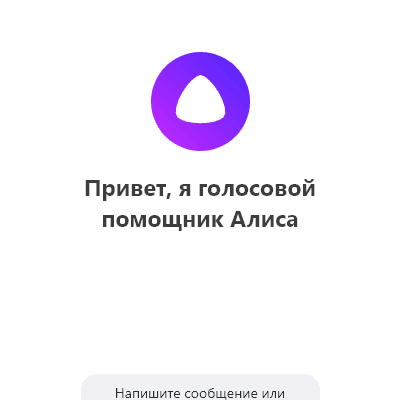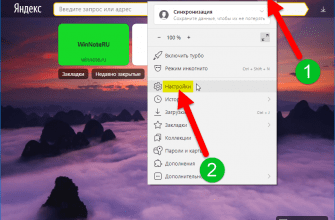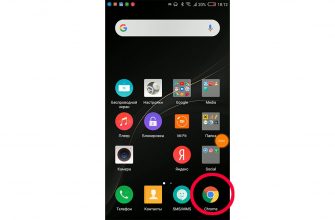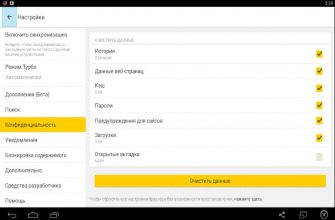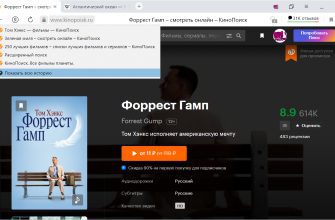В этом руководстве мы разберем, как удалить Алису с компьютера или с телефона полностью, или как отключить Алису в браузере, на компьютере или на телефоне. Многие пользователи сталкиваются с Алисой на своих устройствах, не всем нравится назойливость этого приложения Яндекса.
Голосовой помощник Алиса создан компанией Яндекс, выступающий в роли виртуального ассистента для пользователей смартфонов и компьютеров. Алиса встроена в поиск Яндекса, Яндекс. Навигатор, Лончер, Яндекс. Браузер в мобильной и десктопной версиях.
- Как удалить Алису с компьютера полностью в Windows
- Как отключить Алису на компьютере
- Как отключить Алису в Яндекс Браузере — 1 способ
- Как отключить Алису в браузере — 2 способ
- Как удалить Алису с телефона Андроид
- Как отключить Алису на Андроиде в Яндекс Браузере
- Выводы статьи
Алиса готова помогать пользователю в разных ситуациях: ответить на вопрос пользователя, зайти на определенный сайт, проверить грамотность, проложить маршрут, подсказать проигрываемое музыкальное произведение, узнать новости, сколько времени и т. Это довольно неплохой набор функций, предназначенный для помощи пользователям.
Наряду с положительными моментами, некоторые пользователи испытывают дискомфорт от навязчивости приложения в некоторых ситуациях. Кроме того, с точки зрения обеспечения конфиденциальности, использование голосового помощника — не лучший вариант сохранить свою приватность. Возможно, что не случайно этого голосового помощника в народе прозвали «Майор Алиса».
Голосовой помощник Алиса Яндекс попадает на устройства вместе с приложениями Яндекса, в которые он встроен. Пользователь может самостоятельно установить Алису на компьютер, выбрав данное приложение в программах Яндекса.
Если ассистент включен на устройстве, после клика по значку на Панели задач в Windows, откроется окно с приветствием: «Привет, я голосовой помощник Алиса». Другой вариант: пользователь самостоятельно запускает голосового помощника фразой: «Слушай, Алиса».

Существует два способа ограничить использование Алисы на устройстве:
- удалить Алису навсегда;
- отключить Алису на время.
В первом случае, голосовой помощник Алиса будет удален с ноутбука или стационарного компьютера. Во втором случае, Алиса будет отключена на устройстве на некоторое время, пока пользователь самостоятельно снова не запустит приложение.
Голосовой помощник Алиса может понадобится пользователю в некоторых ситуациях, поэтому полностью удалять его не следует, достаточно будет его просто отключить. Если Алиса совсем не нужна, функции помощника не используются на устройстве (ПК или телефоне), то тогда программу можно удалить.
В инструкциях этой статьи мы рассмотрим, как полностью удалить Алису с компьютера или с телефона Android, или как отключить Алису на время на разных устройствах.
- Как удалить Алису с компьютера полностью в Windows
- Как удалить голосовой помощник Алиса с компьютера в Windows 10
- Как отключить Алису на компьютере
- Как отключить Алису в Яндекс Браузере — 1 способ
- Как отключить Алису в браузере — 2 способ
- Как удалить Алису с телефона Андроид
- Как отключить Алису на Андроиде в Яндекс Браузере
- Выводы статьи
- Как отключить или включить Алису на айфоне или айпаде
- Как отключить или включить Алису на андроид телефоне или планшете
- Как Алиса попадает на компьютер
- Избавляемся от надоедливого голосового помощника
- Как включить Алису, после отключения
- Начинаем разбираться
- Можно ли отключить?
- Можно ли удалить полностью с компьютера?
- Как отключить Алису на Android
- Для этого
- Как отключить Алису в Яндекс. Браузер на телефоне
- Как полностью удалить Алису с телефона
- Заключение
- Удаление через Программы и компоненты
- Удаление через окно Параметры
- Где находится голосовой помощник «Алиса»
- Использование «Алисы»
- Системные требования к устройствам
- Параметры голосового помощника
- Голосовое управление
- Включение и отключение «Алисы» на ПК
- На Windows
- На MAC OS
- Как активировать или отключить помощника на телефоне
- На iPhone
- Что делать, если Яндекс Алиса не работает
- Отсутствие озвучивания
- Алиса не слышит собеседника
- Неверная геопозиция
- Невозможно удалить помощника
- Высокий расход ресурсов
- Как включить Алису в Яндекс Браузере
- Как удалить Алису от Яндекса с компьютера
- Как полностью удалить Алису с компьютера
- Как отключить Алису или отключить её голосовую активацию
- Видео инструкция
- Как отключить Алису в Яндекс Браузере на компьютере
- Как отключить Алису в Яндекс Браузере на телефоне
- Как отключить Алису в приложении Яндекс
- Отключение Алисы на компьютере
- Удаление Алисы с компьютера
- Отключение Алисы в системе Android
- Отключение Алисы в системе IOS
- Настройки браузера
- Контекстное меню
- На панели задач компьютера
- Смартфоны Андроид и Айфон
- Как отключить Алису в настройках браузера
- Отключение Алисы в контекстном меню
- Отключаем Алису на время
- Удаляем Алису с Андроида полностью
- Как отключить Алису на время
- Как удалить Алису полностью
- Убрать значок Алисы с панели телефона
- Запустить Яндекс Алиса на компьютере через браузер
- Как включить Алису на компьютере через приложение
- Активация на Android — 3 способа
- Активация на iPhone
- Как активировать Алису, если отключил — проверяем настройки
- Как удалить Алису с компьютера используя апплет «Программы и компоненты» классической панели управления
- Как удалить Алису в Windows 10
- Как удалить Алису используя стороннее программное обеспечение
- Как убрать Алису из Яндекса на компьютере
- Удалить Алису с панели задач
- Как отключить Алису в Яндекс на Андроид
- Как удалить Алису из Яндекс браузера на iOS
- Как отключить Яндекс Алиса на компьютере с Windows
- Как отключить Яндекс Алиса на айфоне или айпаде
- Как отключить Яндекс Алиса на андроид телефоне или планшете
- Как включить Алису в Яндекс Браузер на айфоне или андроиде
- Можно ли отключить Алису в Яндекс браузере полностью?
- Отключение Алисы в Яндекс браузере – инструкция
- Удаление Яндекс Алисы с ПК
- Мобильные платформы
- Компьютеры и ноутбуки
- Итоги
Как удалить Алису с компьютера полностью в Windows
Сначала посмотрим, как удалить Алису с Виндовс в операционных системах: Windows 7, Windows 8, Windows 8. 1, Windows 10. При этом способе, удаление приложения проходит одинаково в разных версиях ОС.
Для удаления Алисы с ноутбука или стационарного ПК, выполните следующие действия:
- В окне «Удаление или изменение программы» найдите приложение «Голосовой помощник Алиса».
- Выделите программу, щелкните по ней правой кнопкой мыши, в контекстном меню выберите «Удалить».

Как удалить голосовой помощник Алиса с компьютера в Windows 10
В операционной системе Windows 10 можно удалить Алису другим способом, пройдя несколько шагов:
- Из меню «Пуск» запустите приложение «Параметры».
- В окне «Параметры» войдите в «Приложения».
- В разделе «Приложения и возможности» найдите программу «Голосовой помощник Алиса».
- Щелкните левой кнопкой мыши по названию приложения.
- Нажмите на кнопку «Удалить».

Если, пользователя не удовлетворяет удаление программ средствами операционной системы Windows, воспользуйтесь помощью специализированной программы — деинсталлятора.
Как отключить Алису на компьютере
Если голосовой помощник не нужен пользователю в данный момент времени, его можно отключить.
- Кликните правой кнопкой мыши по значку Алисы, размещенному на Панели задач.
- В открывшемся контекстном меню выберите «Выключить Алису».

После этого, значок программы исчезнет с Панели задач Windows.
Как отключить Алису в Яндекс Браузере — 1 способ
Голосовой помощник встроен в Яндекс Браузер, программу можно запускать непосредственно из окна браузера. Значок приложения отображается в левом нижнем углу главной веб-страницы Яндекса.

- Нажмите на кнопку «Настройки Яндекс.Браузера» (три полоски в правом верхнем углу).
- В открывшемся контекстном меню выберите пункт «Настройки».
- На странице «Настройки», во вкладке «Инструменты» находятся параметры голосового помощника Яндекса.
- В опции «Голосовой помощник Алиса» снимите флажки напротив пунктов «Включить голосовой помощник Алиса» и «Включить голосовую активацию фразой “Слушай, Алиса”».

При необходимости, можно снова активировать эти опции в настройках браузера, для запуска голосового помощника Алиса Яндекс.
Как отключить Алису в браузере — 2 способ
Вторым способом отключить голосового помощника можно с другой вкладки настроек Яндекс Браузера:
- Войдите в «Настройки Яндекс.Браузера».
- В контекстном меню выберите «Дополнения».
- В разделе «Сервисы Яндекса», в опции «Алиса Голосовой помощник» переместите переключатель в положение «Выключено».

Как удалить Алису с телефона Андроид
Сейчас я расскажу, как удалить Алису с Андроида. Процесс удаления приложения я покажу на примере «чистой» операционной системы Android 9 Pie.
Примените следующие настройки:
- Войдите в «Настройки», выберите «Приложения и уведомления».
- В списке программ найдите приложение «Яндекс».
- Нажмите на значок приложения «Яндекс».
- В окне «О приложении» Яндекса нажмите на кнопку «Удалить». Если приложение установлено производителем устройства без возможности удаления, нажмите на кнопку «Отключить».

Как отключить Алису на Андроиде в Яндекс Браузере
Многие пользователи используют на своих смартфонах Яндекс Браузер вместо приложения Яндекс, для большей экономии заряда батареи, потому что это менее «прожорливый» вариант.
Для отключения голосового помощника, выполните последовательные действия на мобильном устройстве:
- Откройте Яндекс Браузер на своем телефоне.
- В левом нижнем углу экрана нажмите на три вертикальные точки.
- В открывшемся меню нажмите на пункт «Настройки».
- В списке опций найдите «Голосовые возможности».
- В окне «Голосовой помощник Алиса» включите радиокнопку «Не использовать голос».

Функция голосового помощника Алиса будет отключена в браузере Яндекса.
Обратите внимание, что в магазине Google Play имеется облегченная версия браузера — Яндекс Браузер Лайт, в котором нет голосового помощника. Вы можете использовать это приложение для серфинга в интернете, вместо обычной программы.
Выводы статьи
В случае, использования программ Яндекса на своих устройствах, пользователи сталкиваются с голосовым помощником Алиса, который встроен или устанавливается с некоторыми программами Яндекса. Если, Алиса досаждает вас навязчивыми сообщениями, приложение можно удалить с компьютера или смартфона, или отключить голосового помощника на время, до того момента, как этот ассистент снова вам понадобится на телефоне, ПК или в Яндекс Браузере.
- Как узнать пароль от своего Wi-Fi на компьютере
- Как узнать модель материнской платы — 7 способов
- Как открыть файл MDF в Windows — 3 способа
- Как открыть файл в формате ISO — 5 способов
- Как изменить размер диска — 3 программы
В начале мая 2018 года Алису добавили в приложение Яндекс Навигатор, в котором Алиса размещена непосредственно на главном экране, работает в режиме «всегда слушать» и активируется по голосовой команде «Привет, Алиса», «Слушай, Алиса» или «Слушай, Яндекс». В Яндекс. Навигаторе доступны все возможности Алисы, что и в приложениях Яндекс и Яндекс. Браузер. Голосовой помощник может прочитать последние новости, рассказать о пробках и даже развлечь вас в дороге с помощью режима «болталки» или игр.
Если вам не понравилась Алиса и вас не устраивает присутствие голосового помощника в вашем приложении, то вы можете воспользоваться возможностью отключения Алисы в Яндекс. Навигаторе и на iOS, и на Android.
После установки Яндекс Навигатора Алиса включена по умолчанию, и ваши команды вместо прежнего стандартного голосового помощника обрабатывает Алиса.
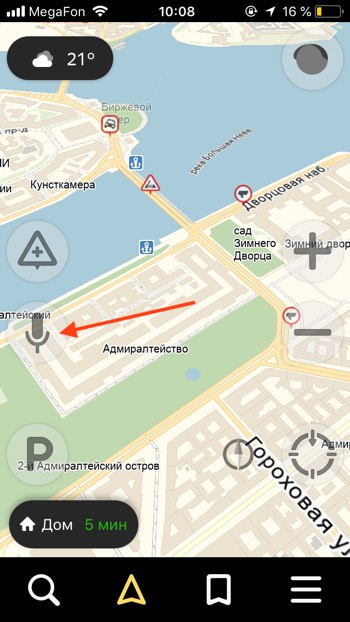
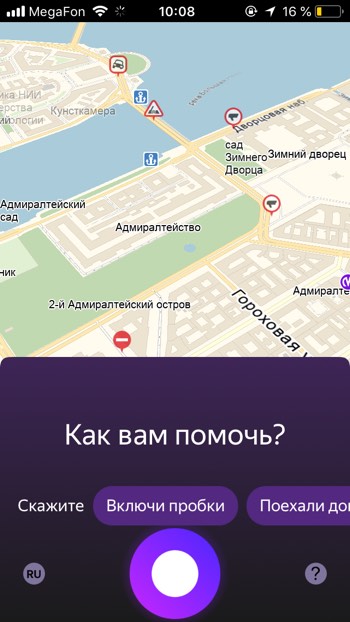
Как отключить или включить Алису на айфоне или айпаде
- Открываем приложение «Яндекс Навигатор».
- Нажимаем на значок с тремя белыми горизонтальными полосками, чтобы открыть меню.
- Нажимаем пункт «Настройки».
- Для того, чтобы отключить Алису, нажимаем на переключатель «Алиса». Переключатель должен стать серым. Теперь при нажатии на микрофон вам будет отвечать стандартный голосовой поиск, а не Алиса. При этом у вас есть возможность оставить активацию голосового поиска по команде «Слушай, Яндекс» или «Привет, Яндекс».
- Вы также можете вернуть прежний голос помощника в навигаторе, т.е. отключить голос Алисы. В настройках нажмите на раздел «Голос».
- Если вы хотите, чтобы при команде «Слушай, Яндекс» не происходила активация голосового поиска, то нажмите переключатель «Голосовая активация». Переключатель должен стать серым. Отключение этой настройки позволит уменьшить потребление заряда батареи Яндекс.Навигатором.

Как отключить или включить Алису на андроид телефоне или планшете
- Открываем приложение «Яндекс Навигатор».
- Нажимаем на значок с тремя белыми горизонтальными полосками, чтобы открыть меню.
- Нажимаем пункт «Настройки».
- Для того, чтобы отключить Алису, нажимаем на переключатель «Алиса». Переключатель должен стать серым. Теперь при нажатии на микрофон вам будет отвечать стандартный голосовой поиск, а не Алиса. При этом у вас есть возможность оставить активацию голосового поиска по команде «Слушай, Яндекс» или «Привет, Яндекс».
- Вы так же можете убрать голос Алисы и вернуть прежний голос в Навигаторе. В настройках нажмите на раздел «Голос».
- Если вы не используете голосовую активацию поиска по команде «Слушай, Яндекс» или «Привет, Яндекс», вы можете отключить эту функцию переключателем «Голосовая активация». Он должен стать серым. Это позволит экономить заряд батарейки вашего андроида при использовании приложения Навигатор.
Возможно, вам также будет интересна статья о том, как отключить Алису в Яндекс Браузере, или как отключить Алису в приложении Яндекс. Если у вас есть вопросы, оставляйте их в комментариях.

Telegram канал, чтобы узнавать больше об умных устройствах и голосовых помощниках.
Поделиться в соц. сетях
Инструкция: как убрать Алису с панели задачВ этом обзоре мы поговорим о том, как убрать Алису с панели задач. Голосовой помощник удобен в использовании и обладает отличной функциональностью, но по определенным причинам может возникнуть желание стереть иконку из строки быстрого доступа. Читай нашу статью, чтобы узнать, как убрать голосовой помощник Алиса с панели задач. ИнструкцияЧтобы убрать голосовой помощник Алиса из панели задач, сделай следующее:
- Кликни правой кнопкой мыши на пусковую строку;
- Нажми на пункт «Панели»;
- Выбери опцию «Голосовой помощник» и отключи ее.
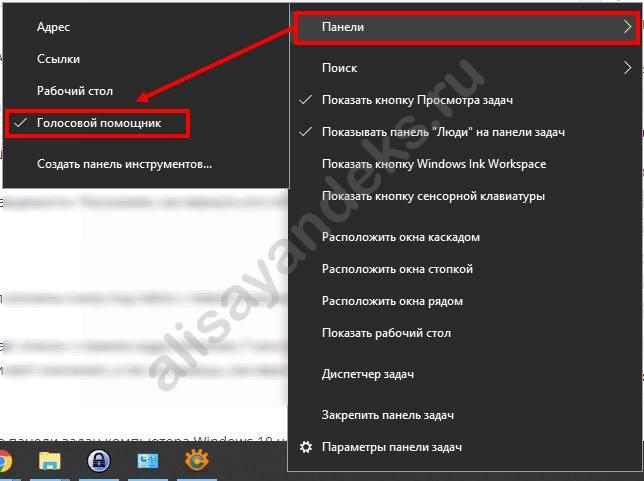
Вот и все – значок пропадет из поля видимости. На всякий случай, расскажем, как вернуть его обратно при необходимости:
- Открой Яндекс браузер;
- Кликни иконку бота, которая расположена снизу под табло с левой стороны.
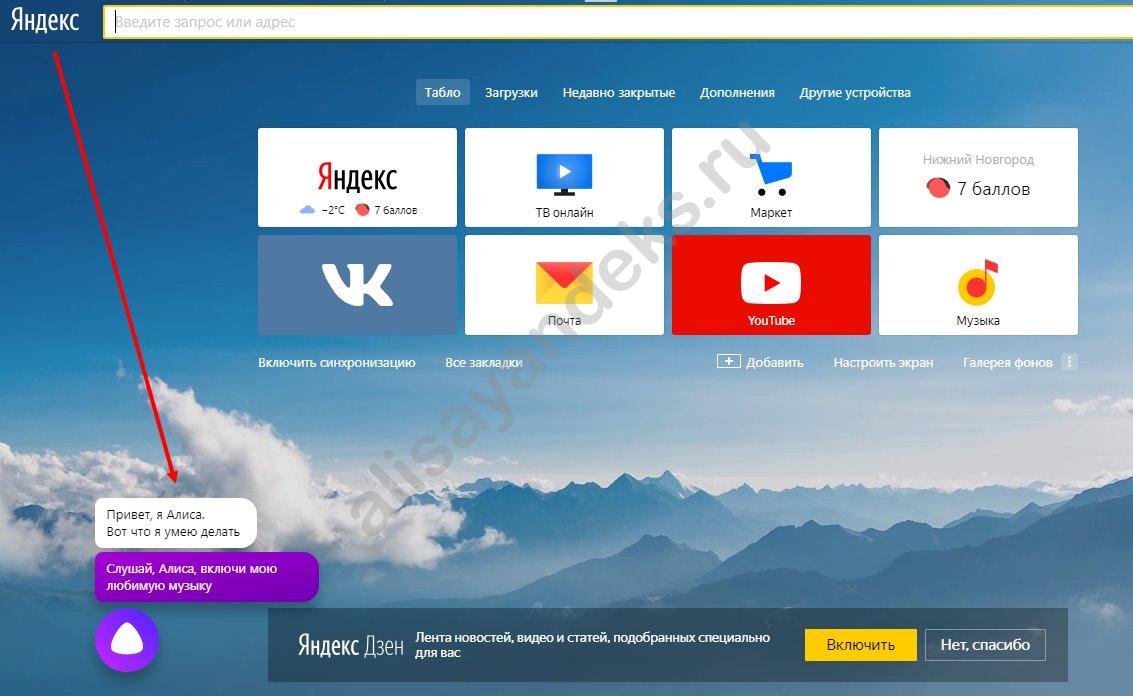
Теперь ты знаешь, как убрать «Слушай, Алиса» с панели задач Windows 7 или Виндовс 10 – версия операционной системы не имеет значения, а так же знаешь, как вернуть ее обратно.
Возможно тебе будет полезно узнать, как добавить Алису на рабочий стол телефона — переходи по ссылке и читай другую нашу статью. Кратко отметим, как удалить Алису из панели задач компьютера Windows 10 через контекстное меню:
- Кликни на иконку бота правой кнопкой мыши;
- Выбери пункт «Отключить помощника»;
- Изображение программы исчезнет из быстрого доступа.
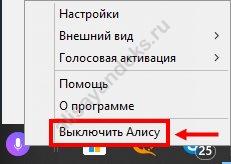
Напоследок поговорим, как избавиться от значка через браузер:
- Открой браузер;
- Перейди к настройкам, сначала нажми на три горизонтальные полоски;
- Открой блок «Поиск»;
- Деактивируй работу бота;
- Вот и все, ты увидишь, что иконка пропала.
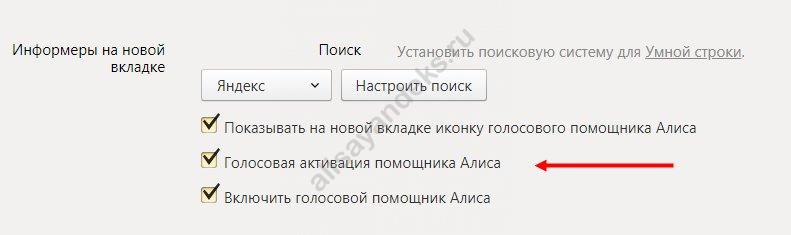
Важно! Если бот активируется и начинает работать в неподходящий момент или потребляет слишком много операционной памяти компьютера, не обязательно отключать его. Достаточно отказаться от использования голосовой активации в настройках программы, чтобы оптимизировать расход энергии и улучшить функциональность. Также иногда происходит обратная ситуация, пользователь задается вопросом: «Почему Алиса не говорит а пишет«, а всё дело лишь в настройках!
Режим отображенияВозможно, ты не хочешь полностью отказываться от помощника? Попробуй сменить режим отображения бота на пусковой строке. По умолчанию перед пользователем отображается строка с подсказкой «Слушай» для ввода текста – это полный режим. Измени отображение таким образом:
- Кликни на иконку правой кнопкой мыши;
- Перейди к настройкам;
- Выбери строку «Внешний вид»;
- Подключи нужный режим отображения.
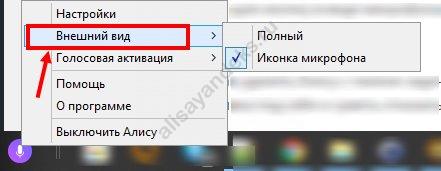
Готово! Ты увидишь небольшую иконку в виде микрофона, которая занимает мало места на пусковой строке. Мы рассказали все о том, как удалить Алису с панели задач – используй нашу инструкцию, чтобы настраивать помощника под себя и суметь отказаться от иконки в быстром доступе при необходимости.

Ещё по теме
Инструкции: «Как удалить приложение Яндекс Алиса на компьютере или ноутбука», «Как отключить голосовой помощник Алиса».
Яндекс активно продвигает свои продукты, в частности – голосового помощника Алису. По степени агрессивности их действия можно сравнить с действиями Амиго и Mail. ru, которые в свое время всеми мыслимыми и немыслимыми способами проникали на компьютер пользователя, подвергая испытаниям на прочность нашу бедную нервную систему. Будем бороться с подобной программной интервенцией! Рассмотрим, как полностью удалить голосовой помощник Алиса с компьютера или ноутбука и избавиться от нее навсегда.
Как Алиса попадает на компьютер
Способы попадания приложения Алиса на компьютер:
- Пользователь сам становил программу Алиса на ПК, с целью «заценить» новинку;
- Пользователь установил Яндекс браузер, багажом к которому идет Алиса;
- Пользователь обновил старую версию Яндекс браузера и получил нежданчик;
- И самый «козырный» способ – установка программного обеспечения, которое вообще не имеет никакого отношения к Алисе и к Яндекс браузеру в принципе, в котором голосовой помощник Алиса идет как дополнение. А пользователи зачастую забывают включать расширенные настройки инсталлятора и убирать галочки с лишних дополнений. Можно сравнить подобное с действиями вируса.
Скриншот Алисы на рабочем столе (в панели задач) Windows:
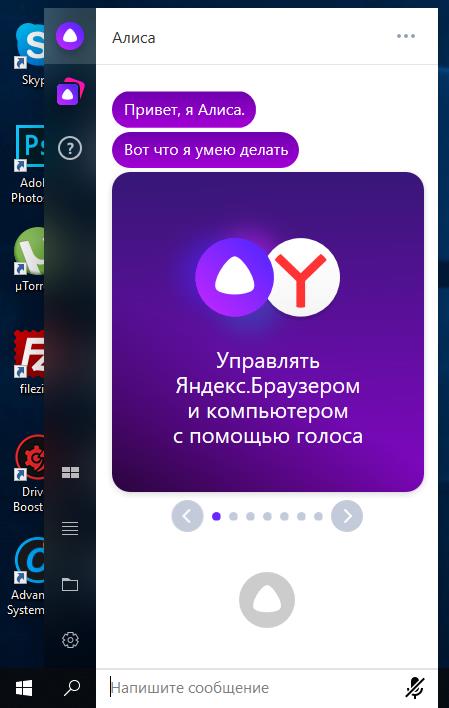
Избавляемся от надоедливого голосового помощника
Инструкция по удалению Алисы с ПК написана с использованием скриншотов на ОС Windows 10, но все действия актуальны и для Windows 7.
Чтобы удалить Яндекс Алису с компьютера или ноутбука на ОС Windows, в том числе и убрать значок Алисы с панели задач, можно воспользоваться стандартной функцией установки и удаления программ Windows.
- Следует открыть Панель управления Windows. Сделать это можно из меню «Пуск» или – вбив в строку поиска фразу: «Панель управления», как это показано на скриншоте ниже;
- Активировать пункт «Крупные значки» в режиме просмотра и перейти в «Программы и компоненты»;
- Появится новое окно, информирующее, что данное приложение и все его данные будут удалены, в котором следует подтвердить свои действия, нажав еще раз кнопку «Удалить».
Вот так вот легко и просто можно удалить голосовой помощник Алиса с компьютера навсегда. После проделанных действий Алиса-лаунчер будет удалена с ПК и из панели задач Windows. Окно поиска Алисы более не будет появляться при фразах: «Слушай Алиса», «Скажи Алиса», «Привет Алиса».
Интересный факт: если вбить в голосовом помощнике фразы «Пока Алиса я тебя удаляю» или «Алиса я тебя сейчас удалю», то Яндекс ассистент будет всячески сопротивляться и отговаривать от этого.
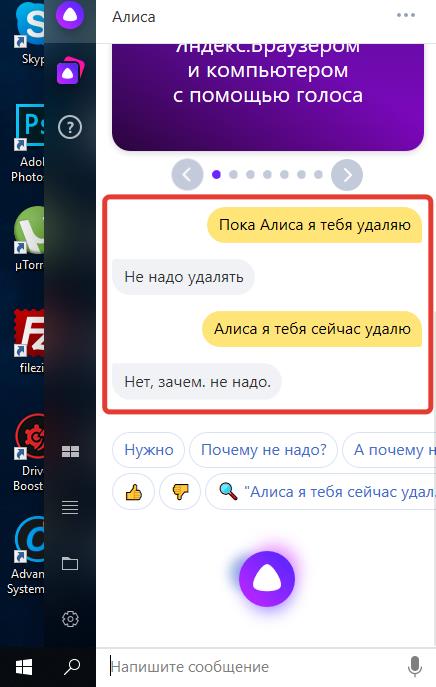
Что же, мы разобрались, как можно удалить голосовой помощник Алиса с ноутбука или компьютера. Но если вам все-таки нравится он и вы хотите его отключить лишь на какое-то время, то следующая инструкция вам поможет.
- Открыть приложение Алиса в панели задач Windows;
- Кликнуть по значку шестеренки слава снизу;
- Прокрутить настройки в самый низ;
- Нажать кнопку «Выключить».
Выключить голосовой помощник АлисаПосле чего голосовой помощник Алиса будет отключен и исчезнет из панели задач Windows.
По сути этот тот же способ. Просто отключение голосового помощника производится из контекстного меню:
- Следует кликнуть правой кнопкой мыши на строке Алисы на панели задач;
- В появившемся меню нажать «Выключить Алису».
- Нажать правой кнопкой мыши на панели задач, вызвав контекстное меню;
- Навести мышку на пункт «Панели»;
- В выехавшем меню убрать галочку на против пункта «Голосовой помощник».
Как убрать приложение Алиса с панели задач
Еще один способ отключить голосового помощника Алису – из Яндекс браузера.
Для этого нужно:
- Открыть Яндекс браузер;
- В правом верхнем углу экрана браузера нажать на значок с 3-мя горизонтальными полосами;
- В открывшемся меню выбрать пункт «Дополнения»;
- На открывшейся странице найти среди списка дополнений Алису и активировать переключатель с Вкл на Выкл.
Отключить Алису в Яндекс браузере
Как включить Алису, после отключения
Если появится желание вновь воспользоваться говорящим голосовым помощником, то чтобы включить Алису, если она отключена нужно:
- Открыть Яндекс браузер;
- В правом верхнем углу экрана нажать на значок 3-х горизонтальных полос;
- Перейти в пункт «Дополнения»;
- Найти Алису в списке и активировать переключатель на «Вкл».
Отключить Алису в Яндекс браузере
Надеюсь, статья «Как удалить чат-бота Алису с компьютера или ноутбука полностью / как убрать приложение (программу) голосовой помощник Алиса с панели задач Windows» была вам полезна.
Не нашли ответ? Тогда воспользуйтесь формой поиска:
Безусловно, голосовой помощник Алиса от Яндекс может быть кому-то полезен, но случается так, что она активируется автоматически при установке браузера. Тогда возникает вопрос, как отключить Алису в яндекс браузере. Ниже будет представлена инструкция, как выполнить данную задачу с различных устройств. На компьютереНа персональном компьютере Алису можно отключить несколькими способами. Разберем каждый из них по отдельности, чтобы было более понятно. Первый способ:Второй способ, как отключить Алису в Яндекс браузере, выглядит следующим образом:Последний способ, как выйти из раздела с Алисой, если вы случайно её активировали. Для этого выполним несколько простых действий:На AndroidСмартфоны на базе андроид и ios имеют некоторые отличия. Хоть и приложение Яндекс почти идентично на обоих телефонах, все равно разберем более детально каждое из устройств. Если рассматривать телефон с операционной системой Android, то Алиса на нем отключается следующим образом:Способ 1Способ 2Теперь разберемся, что делать, если вы случайно включили Алису. В этом случае нужно поступить так:Как удалить значок главного экранТеперь разберемся, как удалить значок Алисы с главного экрана нашего смартфона. Для этого выполним ряд простых действий:iPhoneГолосового помощника от Яндекс браузера на айфоне можно отключить таким методом:Если вы случайно включили Алису, то сделайте несколько простых действий:Теперь вы знаете, как отключить голосового помощника от Яндекс браузера. Выше вы ознакомились с основными способами отключения Алисы с различных устройств.
(пока оценок нет)
Приветствую. Voice assistant — процесс Алисы от Яндекса. Алиса — голосовой помощник, может ответить на некоторые вопросы, можно и пообщаться с ней. Имеет проблески примитивного искусственного интеллекта, однако развивается в этом направлении, надеюсь в будущем поумнеет.
Начинаем разбираться
Voice assistant в диспетчере задач:

В колонке пишется что программа от Yandex LLC, что намекает. Если нажать правой кнопкой по процессу > выбрать Открыть расположение файла:

Откроется папка с выделенным файлом searchbandapp64. exe:

Возможно SearchBand — внутреннее название Алисы.
Можно ли отключить?
Отключить можно спокойно:

Можно убрать из панели задач. Откройте Яндекс браузер, перейдите по адресу:
Найдите на старание Алису — передвиньте ползунок в положение Откл:

Можно ли удалить полностью с компьютера?
Можно. Откройте окно Программы и компоненты:
Зажмите Win + R, укажите команду appwiz. cpl, нажмите ОК.
В списке установленных программ найдите Голосовой помощник Алиса.
Нажмите правой кнопкой > Удалить.
Появится окошко, подтвердите удаление.




Мы выяснили — Voice assistant это процесс Алисы. Нужна она или нет — решать вам. В принципе грузить ПК не должна.
Удалить достаточно просто, можно и просто отключить.
Попадает на ПК при установке Яндекс Браузера.
При наличии микрофона возможно и правда будет полезной.
Надеюсь информация помогла. Удачи.
Пользователям Яндекс Браузера известно, что при установке данной программы на компьютер или ноутбук автоматически активируется голосовой ассистент Алиса. В этом можно убедиться по активной иконке микрофона, которая отображается при запущенном браузере. С одной стороны, это удобно, когда в любой момент можно вызвать голосом Алису и попросить ее ввести какой-либо запрос в поиске Yandex. Но во многих случаях постоянная фоновая работа помощника в Windows вызывает ряд проблем, из-за которых требуется отключить Алису в Яндекс Браузере. Подробнее поговорим обо всем этом ниже. Зачем отключать голосового помощника в Яндекс Браузере?Итак, вы >>установили Яндекс Браузер на свой ноутбук или компьютер и запустили его. Теперь в фоновом режиме работает микрофон и ожидает команд, которые вы будете давать Алисе. Однако, получается, что он активен даже тогда, когда вы не планируете обращаться к голосовому ассистенту — включенный микрофон будет пытаться уловить знакомые звуки. Если вы пользуетесь ноутбуком, этот процесс будет бессмысленно дополнительно сажать батарею, в результате чего время автономной работы сокращается. И вам быстрее придется подключать свой лэптоп к зарядке — не слишком разумно, не так ли?

Еще один нюанс касается тех, кто приобрел и настроил колонку JBL с Алисой или подключил Яндекс Станцию в качестве головного устройства умного дома. Теперь получается, что если вы будете вызывать Алису, она будет одновременно отвечать как в компьютере, так и в колонке. И они будут мешать друг другу корректно выполнять ваши команды. Выход — отключить Алису в Яндекс Браузере на своем ноутбуке или компьютере, чтобы оставить работу помощника только на акустической системе. Как отключить ассистена Алису на компьютере или ноутбуке?
- Для отключения Алисы необходимо найти иконку меню в виде трех полосок рядоам с адресной строкой на верхней панли Яндекс Браузера
- В новом окне меню выбираем пункт «Настройки»
- И в боковой колонке переходим в раздел «Инструменты» — нам нужен блок с заголовком «Голосовой помощник Алиса». Убираем галочку напротив строки «Включить голосовую активацию фразой»
Вот и все, теперь при запуске Яндекс Браузера Алиса работать не будетКак вызвать Алису на ПК вручную после удаления?Если же она все-таки понадобится, то активировать голосового помощника теперь можно по нажатию иконки Алисы, которая отображается при открытии пустой вкладки Яндекс Браузера — слева внизу

Видео инструкцияАктуальные цены:Выпускник образовательного центра при МГТУ им. Баумана по специальностям «Сетевые операционные системы Wi-Fi», «Техническое обслуживание компьютеров», «IP-видеонаблюдение». Автор видеокурса «Все секреты Wi-Fi»
( 1 оценка, среднее 5 из 5 )
Несмотря на все преимущества голосовых помощников, сегодня далеко не все пользователи готовы использовать их в повседневной жизни. Если вы тоже устали от бесед с виртуальной помощницей, но не знаете как отключить Алису на телефоне, читайте нашу пошаговую инструкцию.
Несмотря на то, что голосовые функции призваны облегчать поиск информации в интернете, многие пользователи современных смартфонов остаются недовольны чрезмерной навязчивостью Алисы и считают ее слишком болтливой.
Активные пользователи Яндекс. Браузера также не понаслышке знают, что Алиса иногда может включаться самопроизвольно, реагируя на голос владельца, что часто создает определенные неудобства.
Кроме того, на некоторых моделях смартфонов могут наблюдаться проблемы с производительностью, так как приложение постоянно работает в фоновом режиме и требует большого количества ресурсов от смартфона.
Все эти факторы часто становятся причинами, по которым пользователи хотят удалить или хотя бы временно отключить Алису на смартфоне, но не каждый знает, как это сделать.
Специально для них мы подготовили простую инструкцию.
Как отключить Алису на Android
В зависимости от того, установлена ли Алиса как отдельное приложение или в составе дополнения к браузеру, будет отличаться и процесс ее отключения.
Если вас беспокоит произвольное включение голосового помощника, самый простой способ его отключить — отозвать выданные разрешения на использование микрофона. Сделать это можно в настройках приложений.
Для этого
- Перейдите в главные настройки и найдите пункт Приложения
- Найдите среди установленных приложений Алису и откройте пункт «Разрешения»
Как отключить функцию голосового помощника Алиса в приложении Яндекс. Для пользователей приложения Яндекс с Алисой процесс отключения выглядит следующим образом:
- Перейдите в приложение Яндекс и откройте свой профиль
- Затем откройте Настройки
- Найдите пункт Алиса и отключите переключатель «Активация через гарнитуру», чтобы запретить использование голосового помощника через наушники
- Затем перейдите в пункт «Голосовая Активация»
- И отключите переключатель «Использовать голосовую активацию»
Как отключить Алису в Яндекс. Браузер на телефоне
Если на вашем смартфоне установлен Яндекс. Браузер с Алисой, для ее отключения:
- Перейдите в Яндекс. Браузер
- Нажмите на три вертикальные точки в нижнем правом углу экрана и перейдите в «Настройки»
- Найдите пункт «Голосовые возможности»
- Отключите пункты «Голосовой ассистент в системе», «Чтение страниц»
- Активируйте пункт «Не использовать голос»
Как полностью удалить Алису с телефона
Чтобы полностью удалить голосовой помощник с вашего телефона:
- На главном экране найдите приложение Яндекс, Яндекс. Браузер или Алиса в зависимости от того, какое из приложений имеет встроенный голосовой помощник
- Удерживайте приложение, которое необходимо удалить до появления всплывающего меню
- Выберите пункт «Удалить»
- Подтвердите удаление кнопкой «ОК»
Удалить приложение можно также и через главное меню телефона.
- Выберите приложение Алиса
- Нажмите «Удалить» и подтвердите удаление кнопкой «ОК»
Заключение
Современные исследования показывают, что голосовым помощникам еще далеко от прохождения теста Тьюринга, и годятся они только для ограниченного списка простых запросов. Более сложные вопросы требуют частых корректировок и долгих попыток объяснить виртуальным помощникам, что конкретно от них хотят. По этим и некоторым другим причинам пользователи смартфонов пока не готовы полностью им доверять, предпочитая пользоваться ручным поиском «по старинке».
Остается надеяться, что такие функции со временем будут становиться все более совершенными, а пока, при желании вы можете отключить голосовой помощник Алиса с помощью нашей инструкции.
- Графеновые лампочки лучше светодиодных. И вот почему
- Как получить интернет из розетки
Всем привет, я сегодня в этой маленькой заметке покажу как быстро и без напряга удалить Voice Assistant, другим словами голосовой помощник Алису.
Удаление через Программы и компоненты
Способ универсальный и подходит как для семерки, так и для десятки:
- Зажимаете Win + R, появится окошко Выполнить.
- Пишите туда команду appwiz.cpl, нажимаете ОК.
- Откроется окно установленного софта. Ищем тут Алису или Voice Assistant.
- Нашли прогу? Отлично, нажимаем по ней правой кнопкой, выбираем Удалить.
- Появится мастер удаления, следуем инструкциям на экране. Там обычно нужно нажимать Далее/Next/Удалить/Uninstall. В принципе вот и все))
Вот вам картинка-подсказка:

Удаление через окно Параметры
Запускаем окно Параметры из Пуска либо просто зажимаем кнопки Win + I. Потом в окне нажимаем на Приложения:

Ну и тут также само — ищем в списке приложений Голосовой помощник Алиса, выбираем его и нажимаем Удалить:

Также можно удалить прогу при помощи удаляторов Uninstall Tool и Revo Uninstaller, они помогут и удалить и почистить остатки. Но, часто достаточно простого удаления, Алиса вроде не мусорит в системе)) Но если что — используйте удаляторы, там нет ничего сложного, особенно в Uninstall Tool.
На этом все господа. Надеюсь информация вам пригодилась. Удачи и добра, до новых встреч!
Существуют 2 способа, как отключить «Алису» в Яндекс Браузере: при помощи средств удаления программ на устройствах и непосредственно через настройки самого приложения. Деинсталлировать голосового робота не рекомендуют, т. он используется не только при работе в интернете, но и при управлении приложениями и файловыми папками на ПК. Чтобы «Алиса» выполняла команды по требованию, нужно активировать параметры модуля в настройках системы.
Где находится голосовой помощник «Алиса»
Модуль с «Алисой» запускают через отдельный ярлык фиолетового цвета. Сам файл находится в памяти системного диска, т. является самостоятельным приложением. При необходимости голосового помощника можно деинсталлировать. Яндекс. Браузер при этом не удалится.
Мобильная версия поисковика совмещена с «Алисой». В случае удаления ПО пользователю придется произвести установку браузера заново. Загрузка любых версий веб-обозревателя доступна по прямой ссылке официального сайта browser. yandex.
Использование «Алисы»
Голосовой модуль устанавливают на мобильные и десктопные устройства с функциями звукозаписи. На смартфонах, планшетах и ноутбуках Алису активируют голосом через встроенную кнопку-микрофон. На компьютерах приложение можно использовать только с гарнитурой (наушниками). Синхронизацию нескольких аккаунтов для одновременного управления «Алисой» с разных девайсов разработчик не предусмотрел. Доступ к голосовому управлению устройством имеется только у 1 пользователя даже в случае совместного использования Яндекс-аккаунта.
Системные требования к устройствам
Установка ПО предусмотрена для нескольких операционных систем, в т. мобильных ОС.
- Android 5.0+.
- iOS 9.0+.
Объем свободной оперативной памяти должен составлять от 50 Мб. Для десктопных устройств – больше 100 Мб.
Дополнительных рекомендаций разработчик не предусматривает.
Параметры голосового помощника
- Экранный диктор (озвучка текстов на веб-страницах, книг, новостей и т.д.).
- Собеседник онлайн.
- Геолокатор (определение координат, адресов, местоположения по GPS, прокладывание маршрутов).
- Личный помощник (звонки в такси, экстренные службы, сервисы доставки еды и т.п.).
- Онлайн-справочник (поиск ответа на вопрос в интернет-справочниках).
- Медиасопровождение (поиск музыки и фильмов по жанрам, названиям, актерскому составу; управление воспроизведением; интерактивные игры).
- Прогноз погоды.
- Таймер, будильник, расписание дел, список покупок.
- Контент-ассистент (поиск информации об объектах на картинке, фото; запуск приложений и сайтов, открытие системных папок).
- Сканер документов для офиса.
- Перевод текстов на русский язык.
- Секретарь (курсы валют, цены товаров, математические вычисления) и др.
Каждый параметр запускается отдельной голосовой командой, список которых приводится в разделе с навыками. Кроме того, пользователь может обучить «Алису» таким действиям, как, например, управление умным пылесосом или включение света к приходу домой. Собственные команды программируют в разделе dialogs. yandex.
Голосовое управление
Для активации диалога с роботом в браузере нажимают кнопку записи голоса. На мобильных устройствах иконка расположена сразу под чатом.
Для включения робота на ПК требуется вызвать подменю. Для этого в режиме браузера нажимают на фиолетовый значок, расположенный внизу экрана (на панели быстрого доступа) либо на рабочем столе.
После вызова «Алисы» прозвучит сигнал, боковая панель слева откроет доступ к диалоговому режиму Яндекса.
Пользователю останется нажать на кнопку голоса и запросить информацию.
Включение и отключение «Алисы» на ПК
Владельцы bluetooth-гарнитур управляют голосовым помощником, свободно перемещаясь по дому. Чтобы активировать «Алису» и дистанционно пользоваться системой, требуется настроить особые параметры браузера.
На Windows
Для включения голосового модуля переходят в меню настроек (3 горизонтальные черты), расположенном в верхнем правом углу экрана.
- Выберите вкладку «Инструменты».
- Отметьте чек-бокс «Включить голосовую активацию фразой» («Алиса»/«Яндекс»).
- Перейдите в раздел «Интерфейс».
- Выберите значение для чек-бокса «Показывать боковую панель» («Всегда»).

Голосовой помощник расположен в меню настроек.
Чтобы временно отключить опцию, откройте вкладку «Инструменты», найдите пункт «Голосовой помощник Алиса» и снимите галочку в чек-боксе напротив.
На MAC OS
Устройства на базе Apple не поддерживают установку Яндекс. Браузера с голосовым управлением. Эту функцию выполняет робот Siri. «Алису» можно активировать на десктопах под управлением Windows и только в русскоязычной версии браузера.
Как активировать или отключить помощника на телефоне
Если пользователь не отключает телефон во время работы или учебы, в браузере предварительно настраивают нужный режим взаимодействия.
Для включения голосового модуля открывают стартовую страницу веб-обозревателя.
- В строке поиска кликните по значку с 3 точками.
- Выберите пункт «Настройки» (иконка с шестеренками).
- Найдите раздел «Поиск», перейдите в графу «Голосовые возможности».
- Активируйте «Алису», отметив соответствующий чек-бокс.
- В этом же окне кликните по «Добавить на домашний экран». Откройте приложение с экрана по созданному ярлыку либо в браузере при помощи фиолетового значка «Алисы» (микрофона).

На Android выбирают голосовую активацию.
Чтобы отключить опцию, выполните действия 1-3 и деактивируйте управление голосом.
На iPhone
Чтобы запустить голосового помощника на платформе iOS, отрывают стартовую страницу Яндекс. Браузера и кликают по фиолетовой иконке с микрофоном напротив поисковой строки. Отключить встроенную опцию нельзя. При случайной активации робота командами «Алиса» или «Яндекс» откроется диалоговый чат.
Что делать, если Яндекс Алиса не работает
Программа нередко выдает сбои. Причины неполадок различны – несовместимость с устройствами, плохой сигнал связи, нехватка свободной памяти. Чтобы устранить проблему, требуется рассмотреть наиболее частые случаи, при которых не работает «Алиса».
Отсутствие озвучивания
Если микрофон по каким-то причинам не транслирует речь робота, переходят к настройкам звука на устройстве.
- Включите звук. В нижней панели Windows найдите иконку микрофона. Правой кнопкой мыши откройте параметры звука. Смените устройства для ввода и вывода. Протестируйте микрофон. При необходимости отрегулируйте ползунками уровни звука в разделе «Свойства устройства».
- Проверьте скорость соединения. Выйдите из режима полета. Включите передачу данных через интернет-провайдера.
- Проверьте параметры голосовой активации в браузере. Перейдите в настройки Яндекса и отметьте чек-бокс с соответствующей функцией.
- Внесите браузер с голосовым модулем в список доверенных программ антивируса. Перезагрузите устройство.
- Отключите блокировщик рекламы.

Если микрофон не транслирует речь робота, включите звук.
Если микрофон так и не заработал, свяжитесь со службой поддержки Яндекса, подготовив скриншоты.
Алиса не слышит собеседника
Если голосовой робот не реагирует на устные команды, требуется проверить активность предустановленных разрешений. На смартфонах заходят в настройки, выбирают раздел с приложениями, ищут модуль с «Алисой», позволяют программе подключаться к микрофону (включают доступ).
На ПК достаточно зайти в настройки браузера и разрешить голосовую активацию. Также следует убедиться, что гарнитура подключена к компьютеру в качестве устройства по умолчанию. Проверку связи осуществляют через панель управления Windows (вкладка «Оборудование и звук»).
Неверная геопозиция
Если пользователю требуется проложить маршрут или определить локацию, на смартфоне (ПК) должны быть включены 2 опции: GPS и передача данных. Это стандартный набор функций для программ геопозиционирования.
- Выключите программы, маскирующие местоположение (Proxy, VPN).
- Задайте местоположение через Яндекс ID в браузере. Дождитесь подключения голосового модуля (10-15 минут). Спросите робота, где находится ближайшая аптека, например. Проверьте улицу и район предложенного варианта.
- Укажите рабочий или домашний адрес во вкладке «Мои места».

На смартфоне должна быть включена опция GPS.
Также можно задать координаты местонахождения вручную. Откройте геолокатор на девайсе. Запустите обнаружение устройства. Синхронизируйте данные на всех подключенных аккаунтах.
Невозможно удалить помощника
Некоторые версии веб-обозревателя Яндекса предполагают совмещенную установку модуля «Алиса». В этом случае отдельная деинсталляция голосового робота невозможна. Чтобы убрать приложение из памяти устройства, потребуется удалить сам браузер.
В остальных случаях используют следующую инструкцию:
- На ПК в поисковой строке (рядом с «Пуском») введите «Установка и удаление программ». Откройте ресурс. Прокрутите страницу и найдите компонент «Голосовой помощник Алиса». Нажмите «Удалить».
- На мобильных устройствах запустите диспетчер задач, откройте раздел с приложениями. Нажмите на модуль с Алисой, вызовите меню с настройками (знак редактирования) и удалите программу. Если приложение загружалось через официальный магазин Google Play или App Store, выполните аналогичные действия в «Личном аккаунте».
Перед деинсталляцией модуля следует отключить голосовую активацию в настройках браузера, а также свернуть боковую панель интерфейса. После удаления программы фиолетовый значок пуска исчезнет с панели быстрого доступа.
Высокий расход ресурсов
Если включить «Алису» в режиме постоянной голосовой активации (а не по требованию), поисковик будет потреблять больший объем памяти, замедляя работу устройства.
- Очистите системную память при помощи специальной утилиты (бустера).
- Удалите кукисы и кэш в браузере.
- Откройте настройки браузера. Выберите раздел с инструментами и отключите активацию голосом. Это снизит потребление ресурсов в фоновом режиме ожидания. Теперь голосовой модуль включится только после нажатия на иконку с микрофоном.
- Отправьте приложение в спящий режим после завершения работы. Установите специальную программу или антивирус с расширенными функциональными возможностями.
В случае возникновения других ошибок требуется связаться с техподдержкой Яндекса и описать проблему в личном обращении.
Использование встроенного в Яндекс. Браузер голосового модуля доступно не на всех ПК и смартфонах. Для активации «Алисы» достаточно включить микрофон и задать нужную команду. Если же требуется постоянное взаимодействие с голосовой оболочкой Яндекса, активируют управление голосом. Чтобы отключить модуль, потребуется воспользоваться вкладкой с настройками.
Как включить Алису в Яндекс Браузере
Яндекс браузер разработал своего голосового помощника. Зовут этого помощника – Алиса. Ей можно говорить различные команды, которые она будет выполнять, просто разговаривать с ней или играть в некоторые игры. В данной статье вы узнаете, как включить Алису в Яндекс браузере с различных устройств. Читайте мою инструкцию ниже и разбирайтесь. На компьютереПерсональные компьютеры бывают с операционной системой Windows и Mac OS. Они сильно отличаются друг от друга по многим критериям, в том числе и Яндекс браузер имеет различия. Поэтому, каждое из данных устройств будет рассмотрено отдельно. WindowsНа компьютерной версии яндекса, Алису можно будет включить следующим способом:Если вам не хочется, чтобы Алиса присутствовала у вас на панельной строке, то её можно включить и по другому. Для этого выполним несколько простых действий:Mac OSЧто касается компьютера от Apple, то на нем нет такого голосового помощника, как Алиса. Поэтому, на данном устройстве её включить ни как не получится. На сегодняшний момент нет какой-либо конкретной причины, почему нельзя установить Алису на Mac OS, поэтому нельзя исключать возможность того, что разработчики могут дать добро на сотрудничество с данным голосовым ассистентом. На телефонеНа мобильном устройстве включить Алису можно несколькими способами. Чтобы лучше разобраться с данным вопросом, рассмотрим отдельно смартфон на базе android и с операционной системой Ios. AndroidАлису в Яндекс браузере на андроид устройстве можно включить таким способом:Уже здесь можно будет задавать различные вопросы и команды. Есть и другой способ по включению Алисы. Выглядит он так:Последний способ, как включить Алису в Яндекс браузере. Для его достижения выполним ряд простых действий:iPhoneДля того чтобы включить голосового помощника от Яндекса на айфоне, нужно выполнить ряд несложных действий:Как сказано выше, другими способами включить Алису не получится. В настройках нет такого пункта, как создание ярлыка голосового помощника на экране смартфона. Подводя итоги моей статьи, можно сказать, что вы теперь умеете включать Алису от Яндекс браузера с компьютера и телефона. Я рассказал об основных способах запуска голосового помощника, вам лишь остается выбирать, каким из представленных методов воспользоваться.
Как удалить Алису от Яндекса с компьютера
При установке Яндекс. Браузера на компьютере или ноутбуке автоматически устанавливается и голосовой помощник Алиса — его значок добавляется в панель задач, а также, при включенной функции «Голосовая активация», Алиса начинает реагировать и на голосовые запросы.
При желании вы можете отключить или полностью удалить Алису с компьютера, в этой инструкции подробно описаны возможные варианты.
Как полностью удалить Алису с компьютера
Для того, чтобы удалить голосовой помощник Алиса с вашего компьютера, достаточно использовать тот же подход, что и для удаления других программ:
- Откройте панель управления (в Windows 10 для этого можно использовать поиск в панели задач).
- В панели управления перейдите к разделу «Программы и компоненты» или «Удаление программы».
- В списке программ найдите «Голосовой помощник Алиса» и нажмите кнопку «Удалить».
- Подтвердите удаление и дождитесь завершения процесса.
После проделанных действий кнопка Алисы исчезнет из панели задач и она перестанет функционировать, при этом сам Яндекс Браузер продолжит работать.
Обратите внимание: после удаления Алисы с вашего ПК или ноутбука, внутри браузера она продолжит работать (но при этом используется помощник в Интернете, а не на вашем компьютере), вызвать её можно кнопкой в окне браузера. При желании убрать эту кнопку — нажмите по ней правой кнопкой мыши и снимите отметку с пункта «Алиса».
Как отключить Алису или отключить её голосовую активацию
Если у вас нет желания полностью удалять голосовой помощник от Яндекса, вы можете:
Видео инструкция
Если остаются вопросы на тему статьи — задавайте их в комментариях, решение должно найтись.
Голосовой помощник Алиса интегрирован в различные приложения от Яндекса, в том числе и в Яндекс Браузер. По ряду причин может понадобиться отключить данную функцию, возможно она срабатывает одновременно на нескольких устройствах, а может реагирует на сторонние звуки. Далее я расскажу, как отключить Алису в Яндекс Браузере на компьютере и телефоне, а также в отдельном мобильном приложении Яндекс.

- Отключение в Яндекс Браузере на компьютере.
- Отключение в Яндекс Браузере на телефоне.
- Отключение в приложении Яндекс.
Яндекс убрал возможность полного удаления голосового помощника из своих приложений, так как позиционирует его как важнейший инструмент для вспомогательной работы, поэтому мы можем только деактивировать его голосовое срабатывание.
Как отключить Алису в Яндекс Браузере на компьютере
Для отключения Алисы в Яндекс Браузере на компьютере в правом верхнем углу приложения нажмите на кнопку с тремя полосками и в появившемся дополнительном меню перейдите в настройки.
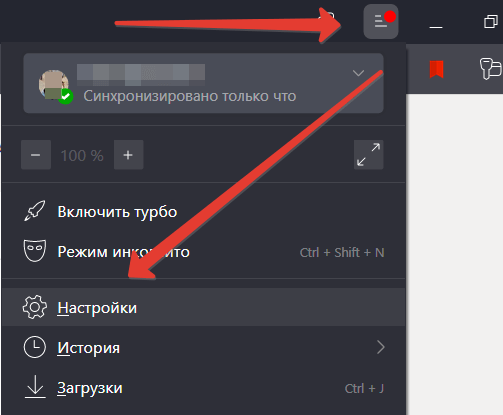
Далее в разделе «Инструменты» найдите подраздел, который показан на скриншоте ниже и уберите галочку «Включить голосовую активацию фразой». Теперь Алиса не будет реагировать на вашу речь.
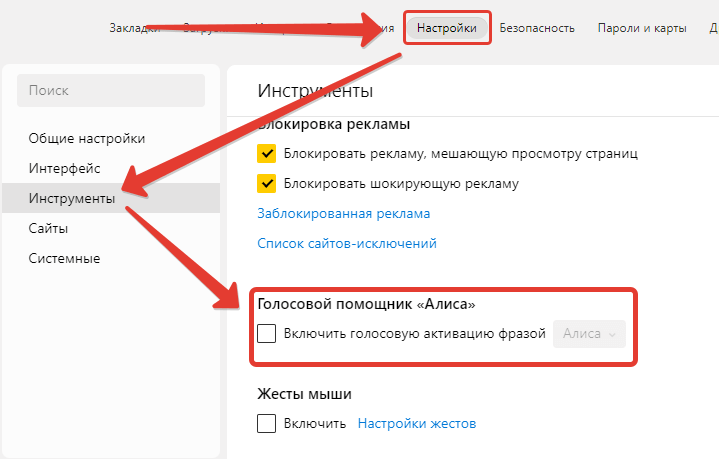
На боковой панели иконку голосового помощника убрать нельзя, при желании вы можете сделать саму панель скрытой.
Как отключить Алису в Яндекс Браузере на телефоне
Для отключения Алисы в приложении Браузер от Яндекса на главной странице в строке поиска нажмите на три точки,

в открывшемся меню перейдите в настройки.
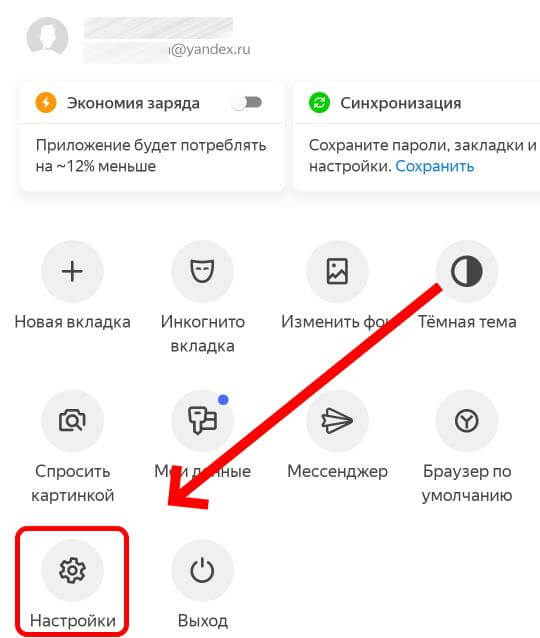
Далее в списке найдите раздел «Голосовые возможности» и перейдите в настройки Алисы.
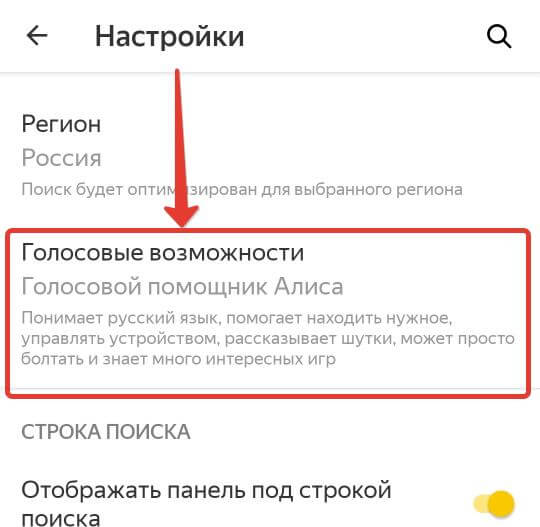
Отметьте «не использовать голос».
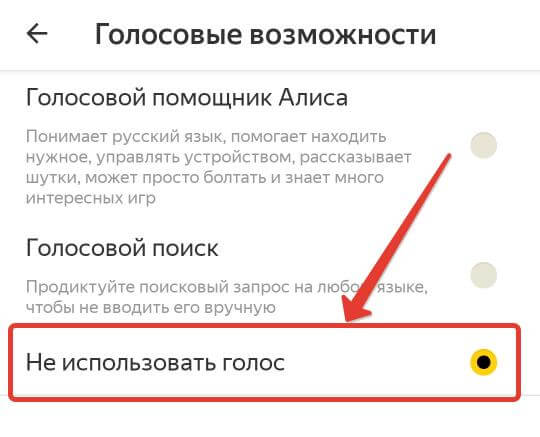
Теперь Алиса не будет реагировать на речь в Яндекс Браузере на телефоне.
Как отключить Алису в приложении Яндекс
Для отключения Алисы в мобильном приложении Яндекс на главной странице в правом нижнем углу нажмите на значок с четырьмя квадратами.
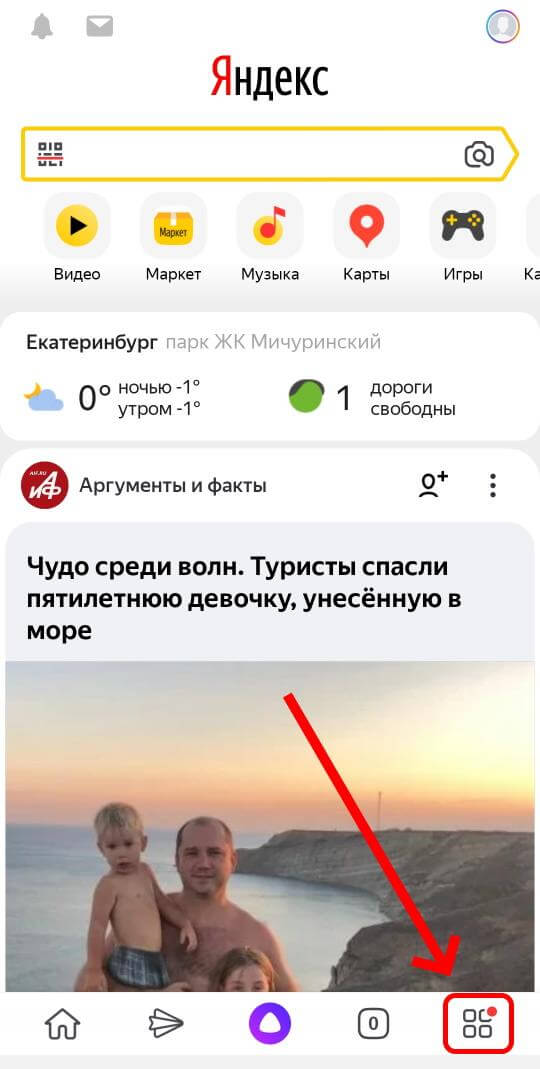
В открывшемся окне в правом верхнем углу тапните на шестеренку.
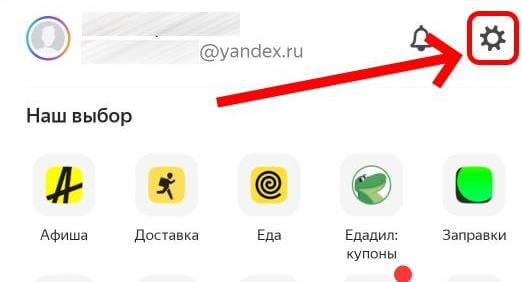
В открывшихся настройках найдите раздел «Алиса». В нем отключите функцию активации голосом для гарнитуры сдвинув рычажок влево и нажмите «Голосовая активация».

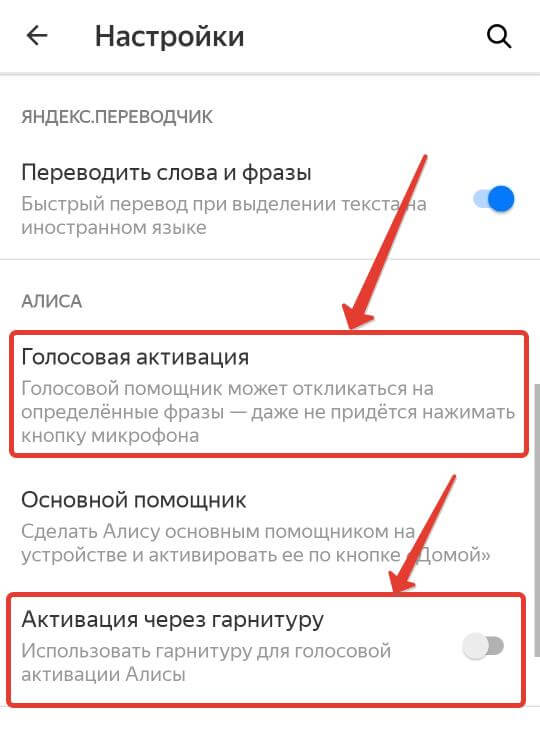
Тут также сдвиньте бегунок влево напротив «Использовать голосовую активацию».
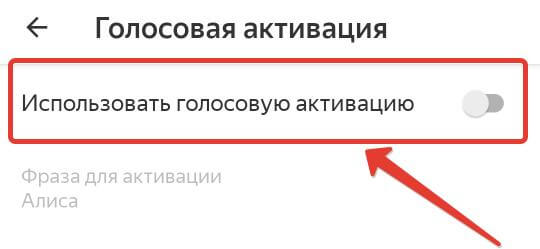
Теперь вы можете отключить голосовой помощник Алису в Яндекс Браузере на компьютере и телефоне, а также а мобильном приложении Яндекс.
Алиса – интегрированная в сервисные функции поискового робота Яндекс система голосовой помощи пользо.
Алиса – интегрированная в сервисные функции поискового робота Яндекс система голосовой помощи пользователя. Как отключить Алису в Яндекс, не удаляя самого браузера? При базовой (штатной) установке она по умолчанию включена в браузеры систем Windows и приложения, разработанные под операционные системы мобильных гаджетов Android и IOS.
У пользователей может возникнуть необходимость удаления голосовой подсказки по ряду причин: сохранность персональных информации, перегрузка оперативной памяти, реагирование микрофона на внешние шумы и т. Рассмотрим наиболее эффективные способы, как убрать Алису из Яндекса.
Отключение Алисы на компьютере
На персональных машинах под управлением ОС Windows отключить Алису в Яндекс браузере и ее самостоятельную работу в фоновом режиме возможно тремя способами:
Отключение методом внесения изменений в настройки самого браузера Яндекс:
- левой клавишей мыши щелкнуть по пиктограмме с изображением трех горизонтальных линий в правом верхнем углу открытого браузера;
- перейти на всплывающую вкладку – «Настройки»;
- найти опцию отключения голосовой помощи и перевести активную каретку в левое положение.
Деактивация методом правки контекстного меню браузера:
- на панели приборов контекстного меню браузера найти и выделить правой кнопкой мыши пиктограмму с изображением голосового помощника;
- в раскрывшемся списке команд найти и выделить вкладку – «Выключение помощника».
После выполнения операции пиктограмма (кнопка вызова) программы исчезнет из панели инструментов Windows, а сама функция будет принудительно отключена.
Отключение Алисы штатными средствами Windows или как удалить Алису с панели задач:
- передвинуть курсор мыши на указатель панели задач Windows и нажатием левой кнопки активировать вкладку «Панель»;
- в открывшемся списке опций деактивировать пункт – «Голосовая помощь от Яндекс».
Удаление Алисы с компьютера
Голосовой помощник – функция, которая нужна не всем пользователям, как удалить Алису из Яндекс браузера? Для этого необходимо:
- Перейти на вкладку панели управления или выполнить команду Win+R.
- В открывшемся меню выбрать вкладку – «Программы».
- Перейти в директорию – «Удаление приложений».
- Из перечня открывшихся установленных программ выбрать, выделить строку «Голосовой помощник».
- Левой клавишей мыши кликнуть на значок – «Удаление».
В редких случаях удаление через панель управления не приносит желаемого результата. В таких ситуациях официальным разработчиком рекомендована установка последней версии браузера и повторная попытка деинсталляции.
Отключение Алисы в системе Android
Мобильные гаджеты и планшеты под управлением операционной системы Андроид позволяют быстро и эффективно отключить функцию голосовой помощи. Для деактивации Алисы на смартфонах или планшетах необходимо:
- Запустить на мобильном устройстве приложение «Яндекс браузер».
- Указателем мыши утопить пиктограмму с параллельными прямыми в левом верхнем углу экрана, нажать на инструмент «Настройки».
- В открывшейся панели настроек методом «Листания» найти вкладку с наименованием «Голосовой помощник», долгим нажатием активировать его.
- Для полного отключения всех функций Алисы необходимо передвинуть интерактивный движок в левую сторону до упора. Ползунок потеряет цвет, и приложение будет отключено.
Отключение Алисы в системе IOS
В части, касающейся отключения голосового помощника в приложении Яндекс браузера, Айфоны или Айпады под управлением операционной системы IOS мало чем отличаются от аналогии на Android. Основная ставка на закрытость системы не мешает деактивировать функционал Алисы средствами штатного приложения Яндекс.
Отключение происходит в три этапа:
В раскрывшемся окне передвинуть активированный переключатель «Алиса» в крайнее левое положение. Выключать устройство или сохранять изменения не нужно, функции голосовой помощи отключатся при следующем запуске приложения Яндекс.
Голосовой помощник – штука удобная, но, когда зовешь свою кошку, а на киса-киса откликаются одновременно смартфон и планшет, на третий или четвертый раз хочется это прекратить. Как отключить Алису Яндекс с компьютера, не удаляя ее совсем и возможно ли это — сегодня мы разберемся в этом вопросе и проговорим алгоритм действий.
Настройки браузера
Выключить голосовой помощник Алиса с компьютера можно тремя способами (кратко):
Далее рассмотрим эти инструкции подробно, как отключить Алису в Яндекс браузере полностью:
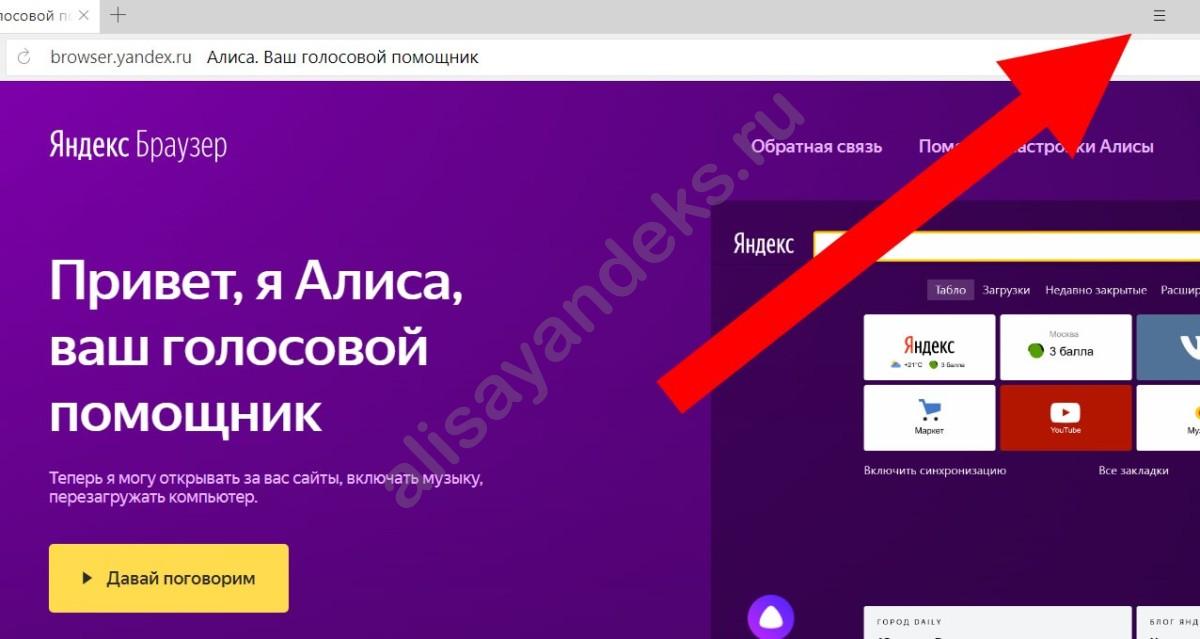
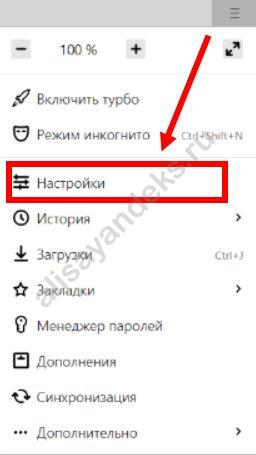
- Намного прокручиваем экран, до раздела
- Тебе нужна строка «Включить голосовой помощник Алиса». Снимай галку с окошка напротив нее, чтобы отключить.
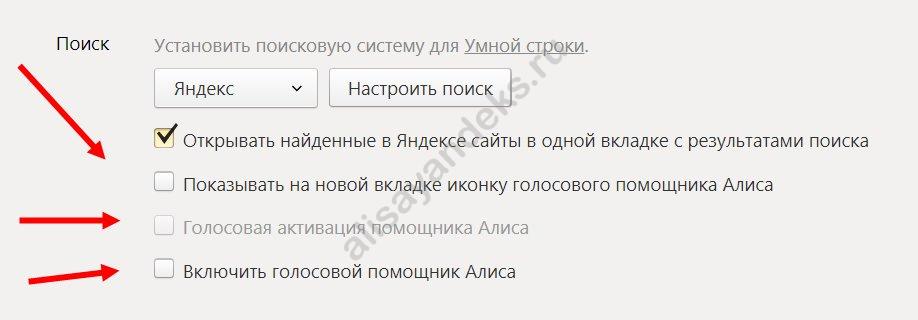
Обрати внимание: если тебе захочется снова обратиться с вопросом к роботу с компьютера, просто верни галку на место. Далее закрой страницу настроек и открой ее снова. Вернись к разделу «Поиск». После этого станут доступны настройки для голосового помощника – показывать или не показывать иконку, голосовая активация и т.
Контекстное меню
Тут все еще проще. Когда ты нажимаешь на «+», чтобы открыть новую вкладку, система открывает Табло – панель из плиток с логотипами сайтов, которые используются чаще всего. Но нужны сейчас не они, а иконка помощника, фиолетовый круг с изображением микрофона. Находится этот круг в левой части экрана, немного ниже Табло.
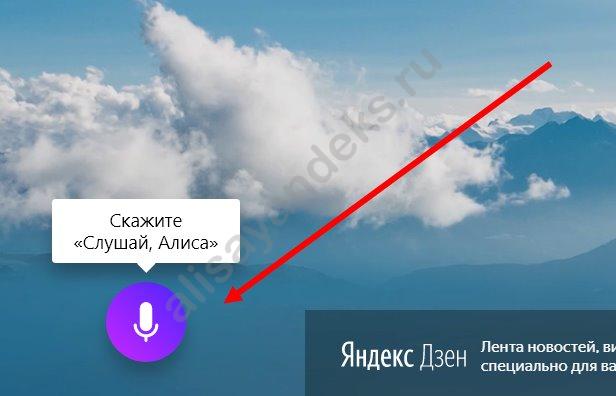
Как выключить Алису в Яндекс браузере, дальнейшие действия:
- Кликай на иконку правой кнопкой мыши.
- Появится надпись . Жми на нее.

А еще ты здесь можешь вместо полного отключения приложения Яндекс Алиса просто убрать голосовую активацию с компьютера. Тогда все иконки и умная строка с помощником останутся на месте, а беседу с роботом всегда можно будет начать письменно.
Если ты хочешь совсем удалить Алису с компьютера, читай об это в отдельной статье.
На панели задач компьютера
Умная строка от Яндекса стала доступна пользователям этого сервиса уже давно, а в последствии к ней прикрепилась Алиса. Находится она на панели задач, в нижней части рабочего стола компьютера – в прочем, ты наверняка уже не раз пользовался этой функцией. Кстати, система активации помощника на компьютерах работает четче, и на киса-киса он уже не включится.
Если ты все-таки хочешь отключить голосовой помощник Алиса на компьютере, то это дело буквально пары щелчков мышью:
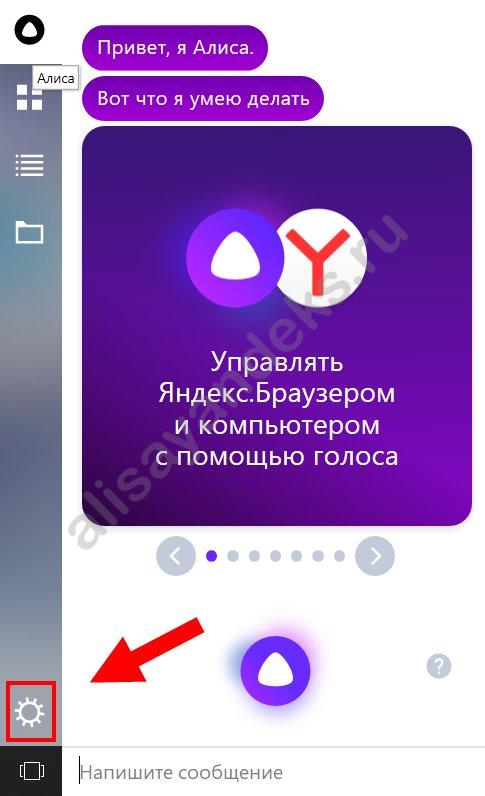
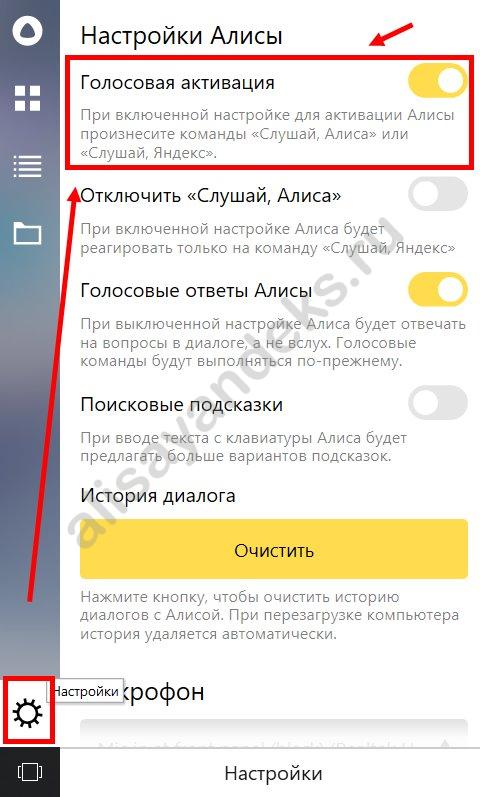

Смартфоны Андроид и Айфон
Кстати, еще расскажем как отключить Алису в Яндексе на смартфоне. Здесь можно убрать только голосовую активацию.
Андроид: Заходим в браузер — Настройки — Проводим свайпом в нужном разделе
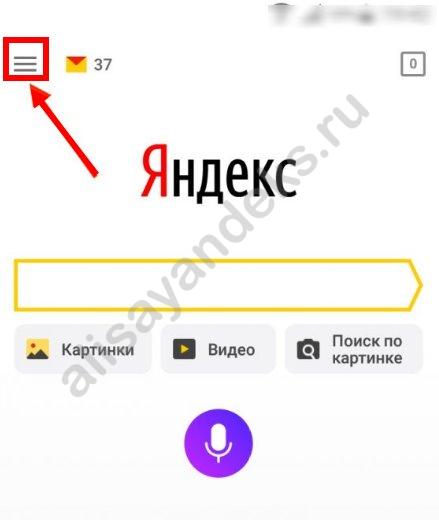
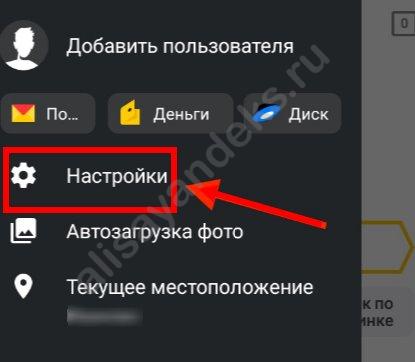
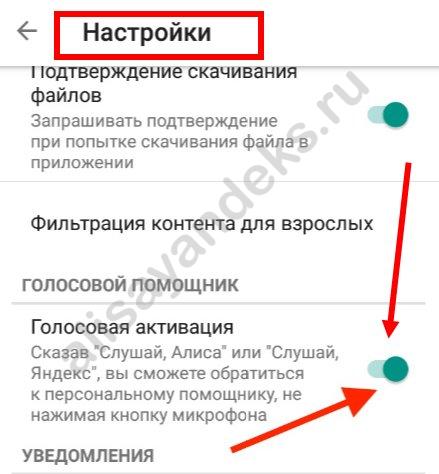
Айфон: открыть браузер Яндекс — Меню — Настройки — Свайп влево;



Важно! Для ранних версий доступна остановка приложения от этого сервиса, если оно было установлено ранее. Для этого вызови меню, удерживая пальцем ярлык, и выбери «Информация». Далее, чтобы отключить, жми на «Остановить».
https://youtube.com/watch?v=WKFpOed4KZ0
В данной статье рассмотрены действия, с помощью которых можно отключить Алису (голосовой помощник) в Яндекс. Браузере.
Голосовой помощник Алиса автоматически устанавливается в Яндекс. Браузер при установке или обновлении браузера. С помощью Алисы можно найти нужную информацию в интернете, запустить некоторые приложения или просто побеседовать с ней практически на любую тему.
При необходимости можно легко отключить Алису с помощью способов рассмотренных ниже.
Как отключить Алису в настройках браузера
Вы можете отключить Алису в настройках Яндекс. Браузера, для этого в верхней части окна браузера нажмите на кнопку Настройки Яндекс. Браузера и в появившемся меню выберите пункт Настройки.

Затем в блоке Поиск отключите опцию Включить голосовой помощник Алиса

После этого значок Алисы исчезнет с панели задач Windows.

Чтобы включить Алису обратно, включите опцию Включить голосовой помощник Алиса в настройках браузера.
Также чтобы включить Алису, откройте новую вкладку в Яндекс. Браузере и нажмите значок слева под табло, при условии что отображение значка включено в настройках браузера с помощью опции Показывать на новой вкладке иконку голосового помощника Алиса.

Отключение Алисы в контекстном меню
Отключить Алису можно также используя контекстное меню голосового помощника на панели задач.
Нажмите правой кнопкой мыши значок Алисы на панели задач и в появившемся контекстном меню выберите пункт Выключить Алису.

Чтобы включить Алису обратно, включите опцию Включить голосовой помощник Алиса в настройках браузера или откройте новую вкладку в Яндекс. Браузере и нажмите значок слева под табло.
Теперь, с помощью рассмотренных выше действий, можно легко отключить голосовой помощник Алиса в Яндекс. Браузере.
Рассмотрим, как удалить Алису с телефона Андроид и Айфон полностью или частично. И узнаем, как убрать значок приложения голосового помощника Яндекс на экране смартфона.
Надоел
голосовой помощник браузера? Вы можете
отключить его в любое время — описываем
разные способы, как
удалить Алису с Андроида
и iPhone.
Яндекс
несколько лет назад вывел на рынок
собственный браузер с голосовым
помощником, который получил нежное
женское имя. Со временем многие
пользователи начали отказываться от
помощи робота, но браузер от известного
поисковика им полюбился. Поэтому стал
актуален вопрос, как
удалить приложение Алиса с телефона. Чтобы убрать
из памяти телефона уже неактуальные
приложения, можно воспользоваться двумя
способами: удалить приложение вообще
или устранить только голосовые подсказки Алисы.
Существует несколько способов, как убрать Алису Яндекс с Андроида: одни менее радикальные и просто отключают голосую активацию помощницы, другие предполагают полное удаление программы с телефона.
Отключаем Алису на
время
Узнаем, как отключить функцию Алисы откликаться на голосовые команды. Алгоритм
действий на Андроиде следующий:
- открыть
браузер Яндекс; - найти меню
(обозначается как три точки или палочки); - открыть Настройки;
- пункт Голосовые возможности;
- затем
отключаем нужную настройку: «Не использовать голос» — отключает возможность любого голосового поиска;»Голосовая активация» отключает реакцию ассистента на фразы «Слушай, Яндекс»; Алису можно будет запустить только по нажатию на фиолетовый значок. - «Не использовать голос» — отключает возможность любого голосового поиска;
- «Голосовая активация» отключает реакцию ассистента на фразы «Слушай, Яндекс»; Алису можно будет запустить только по нажатию на фиолетовый значок.
Теперь
Яндекс браузер работает как обычно, а
робот больше не возникает с подсказками. Технология отключения примерно
одинакова во всех моделях смартфонов
на Андроиде, будь то Самсунг
или Сяоми.
Удаляем Алису с Андроида полностью
Многих
пользователей интересует, как
удалить голосовой помощник Яндекс с телефона Андроид. При слабом интернете браузер может
работать некорректно и тратить приличный
процент трафика на мобильнике.
Первый
способ, как
убрать Алису с телефона:
- выбрать
настройки смартфона; - найти пункт Приложения;
- откроется
список приложений; - выбрать программу
голосовых подсказок и нажать Удалить.
Второй
вариант удаления Алисы со смартфона Android подразумевает обращение к Гугл Плей:
- зайти в
Google Play; - набрать
в поиске Яндекс; - выбрать
приложение с Алисой, которое установлено
у вас; - Нажать на
кнопку Удалить.
Внимание — оба эти
способа подразумевают удаление помощника Alice
и Yandex браузера.
Рассмотрим, как убирать Алису из Айфона.
Как отключить Алису
на время
- зайти в
приложение Яндекса; - нажать на три точки;
- пункт Настройки;
- передвинуть
флажок Голосовая активация в неактивное
положение.
Теперь программа больше
вас не побеспокоит, пока вы не совершите
те же операции для ее включения.
Как удалить Алису полностью
Избавиться
от назойливого голосового помощника
без удаления приложения, с которым он
связан, не получится. Поэтому придется
удалить и Яндекс. Браузер. Зажмите иконку
приложения на рабочем столе. Появится
значок удаления программы
— крестик. Подтвердите, что хотите
действительно удалить приложение
полностью,
и Яндекс вместе с помощником простится
с вашим смартфоном.
Есть и
другой
способ. Нужно:
- зайти в
настройки устройства; - пункт Основные;
- далее
пункт
Хранилище iPhone — гаджет
выведет на экран
все приложения, установленные на него; - выбрать
пункт с нужной программой; - в
открывшемся меню
выбрать Удалить.
Убрать значок Алисы с панели телефона
Если необходимо убрать значок Алисы с панели главного экрана телефона, следуйте инструкции:
- зажать значок Алисы до появления корзины;
- переместить ярлык в корзину.
Также для удаления любых программ, в том числе Алиса Яндекс, вы можете использовать специализированные программы, ниже вы можете найти ссылки на скачивание таких программ.
В статье рассмотрим, как включить Алису Яндекс на компьютере или запустить на телефоне Android или iPhone.
В статье рассмотрим, как включить Алису в Яндексе на компьютере: основные принципы запуска виртуального ассистента в браузере и приложении, дополнительные настройки сервиса. Узнаем способы активации Алисы на iPhone и мобильных устройствах с системой Андроид.
Запустить Яндекс Алиса на компьютере через браузер
Ранее голосовой помощник Алиса являлся только отдельной программой, которую можно было установить на ПК. Совсем недавно компания Яндекс интегрировала этот ассистент в веб-обозреватель. То есть бесплатно скачивая Браузер, вы автоматически в комплекте получаете голосового помощника. Поэтому для начала давайте разберемся, как включить Алису в Яндексе на компьютере.
Как установить браузер с Алисой на компьютер читайте отдельный материал.
Как включить Алису Яндекс на компьютере и начать новый диалог:
- проговорить в микрофон фразы на русском языке «Слушай, Яндекс» или «Слушай, Алиса»;
- ИЛИ открыть страницу Яндекс Браузера и щелкнуть по иконке ассистента;
Сразу после нажатия на иконку появляется интерфейс виртуального помощника. После проведения таких манипуляций можно начать общение с ним.
Многие интересуются вопросом, как включить Алису в Яндекс браузере, если она не запущена. Но для того чтобы виртуальный ассистент работал, интернет-браузер необязательно должен быть включен. Достаточно его установки на ПК.
Отключение голосовой помощницы осуществляется в настройках системы. В таком случае сервис не будет ожидать фразы для начала разговора.
Включение в браузере Яндекс на ноутбуке с ОС Windows выполняется по той же схеме, что и на персональном компьютере.
Как включить Алису на компьютере через приложение
Если на вашем ПК установлено отдельное приложение «Голосовой помощник Алиса», то обратиться к ассистенту через приложение можно двумя способами.
- В первом варианте включение осуществляется голосом. Так как сервис может распознавать голос, достаточно просто произнести слова «Привет», «Слушай» или «Окей», добавив к ним «Алиса» или «Яндекс». Иногда одна из фраз может не подходить для вашей версии приложения. Потому лучше всегда использовать одно приветствие. Запустить голосовой помощник Алиса командами можно только, если ПК не находится в спящем режиме.
- Во втором способе используется значок приложения на панели задач. Им можно также воспользоваться, если не работает управление голосом. Как открыть Алису на компьютере через иконку на панели задач:
нажмите на круглый фиолетовый значок с микрофоном, который расположен рядом с пуском; в открывшемся меню кликните по круглой клавише с треугольником; после этого напечатайте необходимый вопрос или озвучьте его. - нажмите на круглый фиолетовый значок с микрофоном, который расположен рядом с пуском;
- в открывшемся меню кликните по круглой клавише с треугольником;
- после этого напечатайте необходимый вопрос или озвучьте его.
Активация на Android — 3 способа
Самый простой способ вызвать Алису на смартфоне Андроид:
- это зайти в приложение Яндекс.Браузер или поиск Яндекс (или другое приложение с Алисой в оболочке);
- активировать Алису с помощью:
фразы «Слушай, Яндекс» или «Слушай, Алиса»;ИЛИ нажатием на фиолетовый значок микрофона рядом с поисковой строкой. - фразы «Слушай, Яндекс» или «Слушай, Алиса»;
- ИЛИ нажатием на фиолетовый значок микрофона рядом с поисковой строкой.
Способ вызвать Алису с главного экрана телефона. Чтобы подключить ассистента на главный экран, нужно:
- в Яндекс.Браузере нажать на три точки;
- перейти в Настройки;
- открыть Голосовые возможности;
- выбрать «Добавить на домашний экран»;
- теперь на главном экране телефона есть кнопка Алисы.
Способ активировать Алису на заблокированном телефоне Андроид. Для этого необходимо воспользоваться Google-ассистентом. Чтобы вызвать Алису только голосом, не заходя в браузер, нужно выполнить ряд манипуляций:
- установить Гугл Ассистент;
- произнести «OK Google»;
- открыть голосовой командой установленное приложение Яндекс (например, сказать «открой Яндекс браузер»);
- после открытия Яндекса проговорить стандартное приветствие помощнице Алисе.
В результате помощница будет активирована, и ей можно задавать вопросы.
Активация на iPhone
Вызвать виртуального помощника Alice на iPhone можно только в том случае, если установлен браузер Yandex или приложение Яндекс. В приложении должна быть настроена голосовая активация.
Активировать работу ассистентки в iOS можно, проделав следующее:
- запустить приложение;
- далее 2 способа:
озвучить приветствие «Слушай, Алиса»;нажать на фиолетовый значок помощницы или микрофона. - озвучить приветствие «Слушай, Алиса»;
- нажать на фиолетовый значок помощницы или микрофона.
Если на мобильном устройстве работает Siri, то через нее можно запустить Алису. Для этого придется голосом открыть Yandex и поприветствовать там голосовую ассистентку.
Как активировать Алису, если отключил — проверяем настройки
Рассмотрим, как подключить Алису обратно, если она была отключена. Для того, чтобы вернуть функционал помощника на компьютере необходимо:
- зайти в Настройки;
- необходимо поставить галочки напротив нужных опций.
Рассмотрим, как подключить Алису обратно на телефон, если ранее голосовой помощник Яндекс был отключен на смартфоне, и теперь не отзывается на команды. Проверьте, разрешено ли ей запускаться от голосовых команд. Для этого на смартфоне:
- зайдите в Настройки установленного приложения с Алисой;
- выберите раздел Голосовой помощник (в некоторых приложениях этого раздела не будет, тогда сразу переходите к следующему пункту);
- проверьте, включена ли Голосовая активация.
Активация голосом на Windows или телефоне значительно упрощает процедуру поиска необходимой информации. Но важно понимать, что общение с виртуальным помощником будет продуктивным, если использовать полные предложения и фразы без контекста.
В данной статье рассмотрены действия, с помощью которых можно удалить Алису (голосовой помощник) с вашего компьютера.
Алиса — это голосовой помощник, который устанавливается вместе с Яндекс. Браузером и по сути является отдельным приложением которое интегрируется в браузер и взаимодействует как с браузером, так и с системой в целом.
Причины для удаления Алисы с компьютера могут быть разные, и если возникла такая необходимость, то можно полностью удалить голосовой помощник Алиса с компьютера как стандартными средствами операционной системы, так и с помощью стороннего программного обеспечения.
Далее показано несколько способов как полностью удалить Алису с компьютера.
- Как удалить Алису с компьютера используя апплет «Программы и компоненты» классической панели управления
- Как удалить Алису используя стороннее программное обеспечение
Как удалить Алису с компьютера используя апплет «Программы и компоненты» классической панели управления
Данный способ подходит для всех операционных систем семейства Windows от Windows XP до Windows 10 включительно.
Чтобы удалить Алису данным способом, нажмите сочетание + R и в открывшемся окне Выполнить введите appwiz. cpl и нажмите кнопку OK.

В открывшемся окне, в списке установленных программ дважды кликните левой кнопкой мыши по приложению Голосовой помощник Алиса и в появившемся диалоге нажмите кнопку Да.

После выполнения этих действий, голосовой помощник Алиса будет удалён с компьютера, а также будут удалены интегрированные настройки голосового помощника в настройках Яндекс. Браузера.
Как удалить Алису в Windows 10
Данный способ позволяет удалить Алису в Windows 10 используя «Параметры Windows».
Чтобы удалить Алису данным способом, нажмите на панели задач кнопку Пуск и далее выберите Параметры или нажмите на клавиатуре сочетание клавиш + I.

В открывшемся окне «Параметры Windows» выберите Приложения.

Затем на вкладке Приложения и возможности, в правой части окна в списке установленных приложений найдите и выберите приложение Голосовой помощник Алиса и нажмите кнопку Удалить.

В появившемся окошке подтвердите удаление нажав кнопку Удалить.

Как удалить Алису используя стороннее программное обеспечение
Данное программное обеспечение после удаления не оставляет от программы никаких остатков в системе.
Далее представлен способ удаления голосового помощник Алиса с помощью программы Uninstal Tool.
Запустите программу Uninstal Tool, в списке установленных программ выберите Голосовой помощник Алиса и нажмите Деинсталляция.

В появившемся окошке подтвердите удаление нажав кнопку Да.

После непродолжительного процесса удаления нажмите кнопку Закрыть.

После выполнения этих действий, голосовой помощник Алиса будет удалён из системы.

С помощью рассмотренных выше действий, можно удалить Алису с компьютера.
Также, вместо полного удаления Алисы, можно её просто отключить прочитав статью ➯ Как отключить Алису (голосовой помощник) в Яндекс. Браузере
Теперь Алиса встроена в Яндекс браузер уже при его установке. Чтобы использовать ее, достаточно произнести слова «Привет, Алиса» или «Слушай, Яндекс». У многих пользователей из-за этого появились проблемы в разных областях. На слабых моделях это сильно замедляет работу устройства, а на моделях с испорченным аккумулятором — разряжает его ещё быстрее. Из-за этого затрудняется работа с таким часто используемым приложением, как браузер для поиска нужной информации. На самом деле вопрос, как убрать Алису из Яндекса, решается легко.
Как убрать Алису из Яндекса на компьютере
Начнем с того, как отключить Алису в Яндекс на компьютере.
Для того чтобы удалить Алису из Яндекс браузера, требуется удалить установленное приложение с ней. Вы сразу заметите, что работа ОС стала быстрее и продуктивнее за счет освобождения памяти. В операционной системе Windows встроенные средства удаления, если же с этим возникают какие-либо проблемы, то можно прибегнуть к сторонним программным решениям.
Если вы хотите убрать Алису из браузера встроенными средствами, то следуйте инструкции:
- Запустите “Пуск”. Для его вызова в версии Windows 10 зажмите правую кнопку мыши;
- Найдите строчку с названием “Программы и компоненты”. Активируйте его;
- В появившемся списке будут представлены все приложения, что установлены на вашем устройстве. Найдите среди них голосового помощника Алису и удалите его.
После этого откроется Яндекс бразуер, и компанией будет предложено пройти опрос “Почему вы удаляете наш голосовой помощник?”. Если вы потратите немного времени на ответы и опишете свою проблему, то, возможно, разработчики прислушаются к вам и сделают приложение более подходящим для вашего случая.
Если же вы достаточно искушены в вопросах безопасности и чистоты своего компьютера, то можно прибегнуть к работе сторонних приложений. К примеру, к CCleaner. Эта программа отлично подчищает все, что только можно подчистить за удаляемым объектом, и в будущем вы не столкнетесь с ненужным мусором и остаточными файлами, которые может не заметить стандартный набор очистки от Windows. Благодаря этому удалить Алису из Яндекс браузера можно навсегда.
Удалить Алису с панели задач
Вопрос как удалить Алису с панели задач, решается похожим методом. Иногда этот сервис занимает слишком много места в панели задач и мешает работать с наиболее часто используемыми программами. А вот удаление Алисы с главного экрана необходимо, если вы пользуетесь другим голосовым помощником.
Можно не удалять Алису из Яндекс браузера, а сделать ее более компактной. Для этого выполните следующие действия:
- Откройте настройки, обозначенные значком шестерни. Они расположены в левом нижнем углу;
- В открывшемся окне прокрутите список настраиваемых компонентом и найдите строку “Внешний вид”;
- Выберите вид иконки, который вам подходит.
Если же этот вариант вам не подходит, то удалите Алису по схеме, описанной выше. Вы также можете настроить свою панель задач, открепив или закрепив на ней нужные вам элементы.
- Нажмите правой кнопкой мыши на интересующий вас элемент (к примеру на Алису);
- Выберите действие, которое вас интересует (открепление или закрепление).
Как отключить Алису в Яндекс на Андроид
Теперь перейдем к вопросу о том, как отключить Алису в Яндекс браузере на Андроиде.
Если вам требуется убрать Алису из браузера своего устройства, то следуйте нижеперечисленным шагам:
- Откройте приложение Яндекс бразуера;
- Войдите в меню Яндекс бразуера. Для этого нажмите на три полоски, расположенные в углу, либо на три точки (в зависимости от версии и устройства эти обозначения могут разниться);
- Откройте пункт “Настройки”;
- Прокрутите список настраиваемых параметров до строки “Голосовой помощник”;
- Переведите переключатель активации голосом в положение выключения. Ползунок станет бледным.
- Для проверки попробуйте выйти из меню настроек и произнести «Привет, Алиса». Если голосовой помощник не реагирует, то вы все сделали правильно.
Какого-то другого способа для замены голосового поиска на старый, к сожалению, нет. Яндекс активно продвигает Алису как один из своих самых новых и полезных продуктов.
Как удалить Алису из Яндекс браузера на iOS
Отключить Алису в Яндекс можно выполнив действия:
- Нажмите на значок “Меню”. Он обозначается в виде трех горизонтальных полос;
- Найдите пункт “Настройки” и откройте его;
- Прокрутив список ниже, вы заметите надпись “Голосовой помощник”;
- Откройте настройки “Голосового помощника”;
- Переведите ползунок в положение выключения;
- Если он станет блеклым, то все сделано правильно. Для проверки результата выйдите из меню настроек и попробуйте активировать Алису в браузере голосом. Когда ассистент не реагирует, значит вы справились с задачей.
Как удалить Алису с Яндекс браузера: Видео
Как удалить Яндекс Алису с телефона АндроидНовый голосовой помощник от Яндекс протестировало уже огромное количество людей. Как удалить «Алису» с телефона Андроид, если функция пришлась тебе не по душе – мы подробно расскажем в нашем сегодняшнем материале. Способ первыйИтак, как убрать Алису в Яндексе на Андроиде? Принцип деинсталляции приложений всегда зависит от модели твоего телефона и версии операционной системы. Здесь мы приведем общую инструкцию, на которую можно будет ориентироваться в любом случае:
- Открой в меню своего устройства
- Выбери раздел
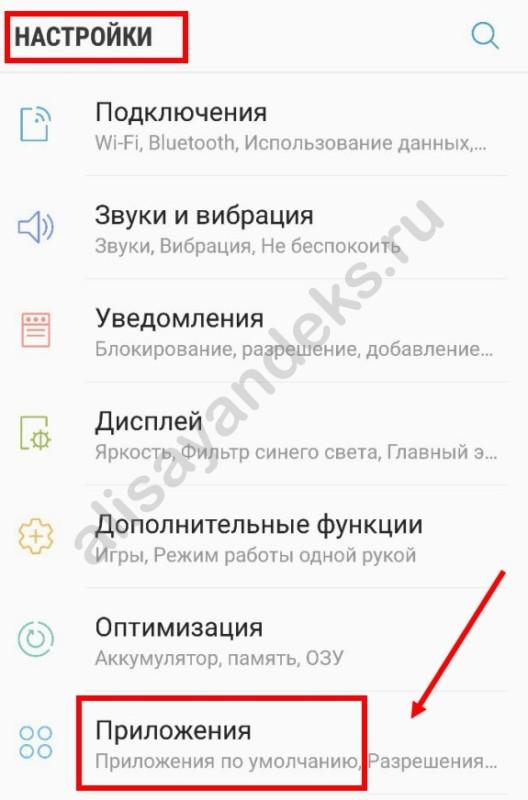
- В верхнем меню выбери . Иногда раздел может называться «All»
- В открывшемся списке найди «Голосовой помощник» или «Яндекс». Приложение может называться по-разному, поэтому советуем ориентироваться на иконку
- Откроется страничка приложения. Здесь можно посмотреть все данные о нем, остановить и деинсталлировать
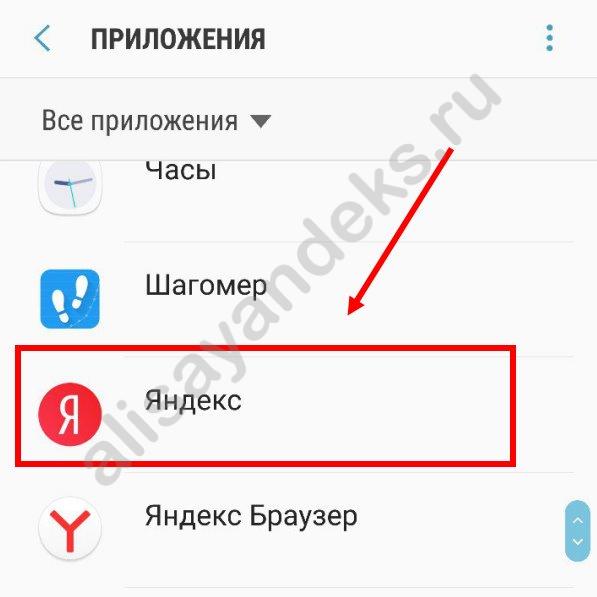
- Нажми кнопку «Очистить кеш» и
- А затем — «Удалить»
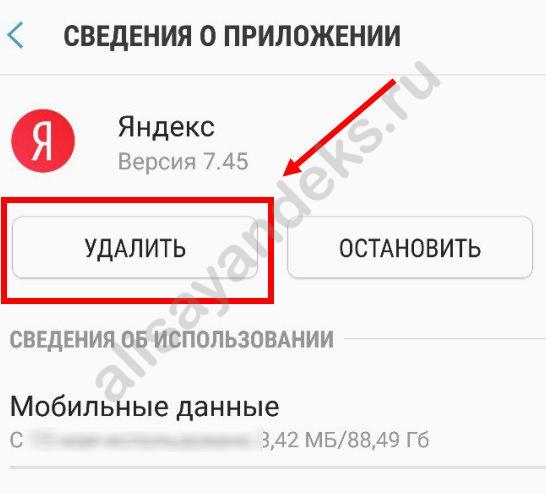
- На некоторых устройствах процесс деинсталляции происходит гораздо проще – просто зажми иконку ненужной программы на рабочем столе, а затем перетащи его в «Корзину», которая тоже появится на экране. Есть важный момент – на некоторых смартфонах таким образом удаляются только ярлыки, а все программное обеспечение остается на месте. Уточни этот момент в инструкции к своему гаджету
- На некоторых устройствах есть встроенная утилита, которая очищает телефон от ненужных файлов. Если у тебя есть такая вот функция очистки – используй ее после каждой деинсталляции
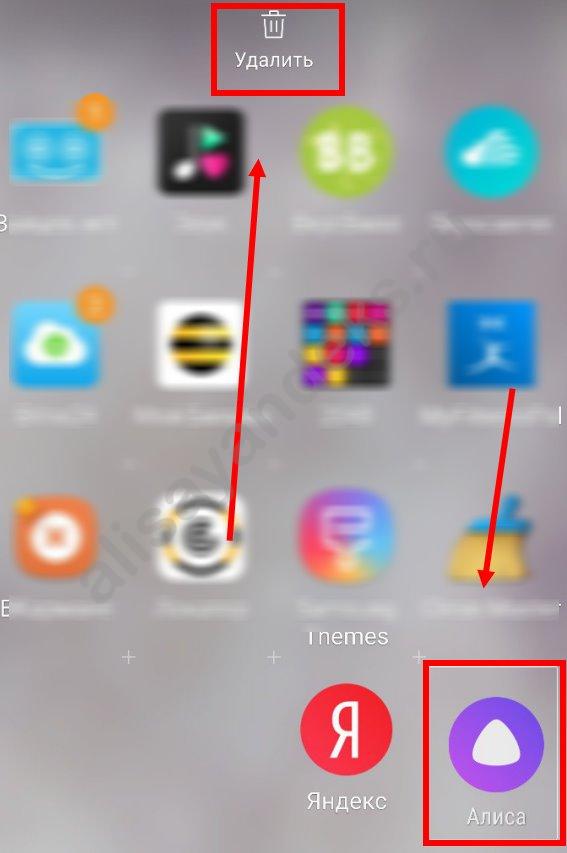
В любом случае, удалить голосового помощника не составить труда. Советуем тебе посмотреть наше видео на эту тему:https://www. youtube. com/embed/uWjFYZps-PcСпособ второйЧтобы удалить Алису со своего телефона, некоторые владельцы мобильных устройств советуют использовать приложения-деинсталляторы. В этом есть свой резон – убирая программу обычным способом, ты можешь оставить на устройстве много остаточных файлов, которые сильно засоряют память. Когда используешь специальное приложение – такой проблемы не возникает – вместе с самой программой исчезнут и «хвосты», которые остались после использования. Вот несколько приложений-деинсталляторов с идентичным принципом действия. Все варианты доступны доля скачивания в Play Маркете:
- CCleaner
- Super Cleaner
- Norton Clean, Junk Removal
- Power Clean
- Avast Cleanup
- Мастер очистки
- Clean Master
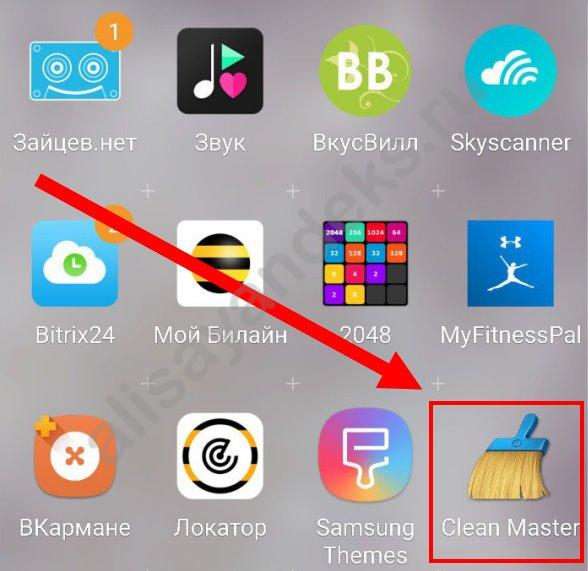
Отключение на времяТакже отключить «Алису» в Яндекс со смартфона на Андроид можно временно. Если функция не нужна, лучше не оставлять ее работать в фоновом режиме, расходуя тем самым батарею. Вот как отключить «Алису» на Андроиде:
Удалить «Алису» от Яндекс с Андроида может понадобиться в следующих случаях:
- Версия операционной системы твоего смартфона ниже, чем 4.4 Kit Kat
- Телефон выпущен давно или в принципе не отличается высокой производительностью. Так как голосовой помощник Яндекс работает в фоновом режиме, остальные приложения могут начать «тормозить» из-за нехватки оперативной памяти или проблем с процессором
- Наблюдаются проблемы со стабильностью передачи данных
- Ты хочешь просто переустановить приложение
- Последнюю причину мы уже озвучивали – ты хочешь удалить «Алису» от Яндекс с телефона на Андроид, так как виртуальный помощник тебе просто не понравился
Это статья о том, как отключить Алису в приложении «Яндекс». Если вы ищите способ отключить Алису в Яндекс Браузере, то нажмите на эту ссылку.
К сожалению, убрать круглый фиолетовый значок из приложения Яндекс нельзя, но вы можете отключить голосовую активацию. Тогда приложение перестанет постоянно слушать, не будет реагировать на команду «Привет, Алиса» или «Слушай, Яндекс», будет работать шустрее и меньше потреблять заряд аккумулятора.
Способа заменить голосового ассистента Алиса на простой голосовой поиск в приложение Яндекс, увы пока нет, но вы можете попробовать установить быстрый и лёгкий Яндекс Браузер без Алисы.
- Отключить Алису на компьютере с Windows
- Отключить Алису на iOS
- Удалить Яндекс Алису из приложения на Android
Как отключить Яндекс Алиса на компьютере с Windows
- Нажимаем на значок Алисы. Если в открывшемся окне есть надпись «Привет, Алиса», то голосовая активация помощника включена. Нажимаем на значок настройки.
- Откроется окно настроек. Нажимаем на переключатель «Голосовая активация».
- Теперь Алиса не будет активироваться голосом, помощник будет включаться только при нажатии на фиолетовый значок микрофона.
Как отключить Яндекс Алиса на айфоне или айпаде
- Открываем приложение «Яндекс» и нажимаем на значок меню (три горизонтальные полоски).
- В открывшемся меню нажимаем «Настройки».
- В настройках листаем до пункта «Голосовой помощник» и нажимаем на него.
- Для отключения Алисы нажимаем на переключатель «Голосовая Активация».

Как отключить Яндекс Алиса на андроид телефоне или планшете
- Открываем приложение «Яндекс» и нажимаем на значок меню (три горизонтальные полоски).
- В открывшемся меню нажимаем «Настройки».
- В настройках прокручиваем экран до пункта «Голосовой помощник». Для отключения Алисы нажимаем на переключатель «Голосовая Активация».
Еще у нас есть статьи о том, как отключить Яндекс Дзен и про Яндекс Браузер без Алисы.
Если Вам интересны все возможности Алисы, мы рекомендуем установить справочное приложение с полным списком команд для голосового помощника Яндекса (обновляется регулярно):

Также в продаже поступила умная колонка Яндекс Станция Макс со встроенной Алисой. На ней можно слушать Яндекс. Музыку, и даже подключать к телевизору и смотреть фильмы и сериалы.
Telegram канал, чтобы узнавать больше об умных устройствах.
Это статья о том, как отключить Алису в приложении «Яндекс. Браузер». Если вы ищите способ отключить Алису в поисковом приложении «Яндекс» (не браузер), то нажмите на эту ссылку.
30 ноября вышло обновление мобильного приложения Яндекс Браузер, в котором Алиса добавлена на главный экран и включается по голосовой команде «Привет, Алиса» или «Слушай, Яндекс». В этой статье мы покажем как отключить или включить голосовой помощник на мобильных устройствах iPhone или Android, тем самым ускорить включение и работу браузера, а также уменьшить расход аккумулятора на вашем телефоне.
Способа заменить голосового ассистента Алиса на голосовой поиск в Яндекс Браузере, который был встроен до Алисы пока нету, но вы можете попробовать установить лёгкий и быстрый Яндекс Браузер без Алисы.
- Как отключить Алису на iOS
- Как отключить Алису на Android
- Включить Алису в Яндекс Браузере на iOS или Android

- Открываем приложение Яндекс Браузер, немного прокручиваем экран вниз, находим значок меню с тремя точками (внизу справа) и нажимаем на него.
- Нажимаем пункт “Настройки”.
- В открывшемся окне настроек браузера прокручиваем экран вниз до пункта “Голосовая активация” и нажимаем на переключатель. Если он горит жёлтым с чёрной галочкой, значит активация Алисы голосом включена. Если переключатель горит серым значит активация Алисы голосом выключена.
- Закрываем настройки и пробуем активировать Алису голосом «Привет, Алиса». Если вы отключили голосовую активация, то Алиса не среагирует на голосовой запрос.
- Открываем приложение Яндекс Браузер, находим значок меню с тремя точками (в правой части экрана) и нажимаем на него.
- В открывшемся меню нажимаем “Настройки”.
- В настройках браузера прокручиваем экран вниз до пункта «Голосовой помощник» и видим переключатель «Голосовая активация», который включает/выключает голосовую активацию Алисы. Нажимаем на него.
- Закрываем настройки и пробуем активировать Алису голосом «Привет, Алиса». Если вы отключили голосовую активация, то Алиса не среагирует на голосовой запрос.
Как включить Алису в Яндекс Браузер на айфоне или андроиде
Если в вашем браузере от яндекса на мобильном нет фиолетового значка Алисы, то вам необходимо обновиться до последней версии браузера.
Если до 30 ноября Яндекс. Браузер не был установлен на вашем устройстве, то когда вы впервые запустите его, приложение попросит у вас доступ к микрофону, и если вы разрешите – голосовой помощник Алиса по умолчанию будет включен.
Если у вас до 30 ноября 2017 года уже был установлен браузер, то голосовая активация Алисы может быть отключена по-умолчанию, и вам нужно будет включить её в настройках.
- Открываем приложение Яндекс Браузер и нажимаем на значок настроек (три точки):
- В открывшемся меню нажимаем «Настройки»:
- Включаем голосовую активацию.
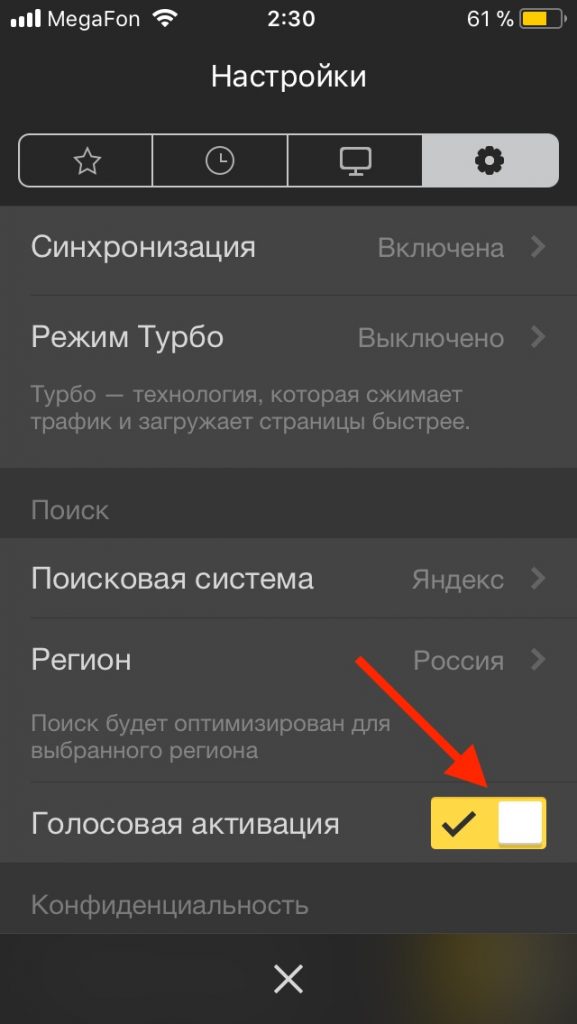
Теперь на любом экране браузера вы можете обратиться к Алисе, сказав «Слушай, Алиса» или «Привет, Алиса».
Мы написали про Яндекс Браузер без Алисы. Также ранее мы писали о том, как отключить Дзен в Яндекс. Браузер, выключение ленты новостей на главной странице тоже ускорит работу браузера, особенно на стареньких устройствах.
В продажу поступила умная колонка Яндекс Станция Макс со встроенной Алисой. На ней можно слушать Яндекс. Музыку, и даже подключать к телевизору, чтобы смотреть фильмы и сериалы.
С появлением голосовых помощников все больше и больше людей делают свой выбор именно в их пользу, так как они не только позволяют быстро и в удобном формате получать ответы на свои запросы, но и предлагают различные дополнительные функции. Кроме того, это стильно, модно, молодежно. Ехать в общественном транспорте и у всех на виду деловито общаться со своим смартфоном. Бабки в шоке!
Помощников сейчас огромное количество. У «отечественной поисковой системы», которая почему-то зарегистрирована в Нидерландах, тоже есть свой цифровой ассистент. Зовут ее Алиса. Или его? Как утверждает она сама: «у роботов нет пола». Да и не важно это.
А важно то, что не всем пользователям с ней комфортно работать. Есть и те, кто предпочитает по старинке вводить запросы с помощью клавиатуры. Ваш покорный слуга в их числе. Для нас «динозавров» и создана данная статья, в которой мы рассмотрим, как отключить Алису в Яндекс браузере.
Можно ли отключить Алису в Яндекс браузере полностью?
Можно ли отключить Алису в Яндекс браузере полностью? Камон, ребят, это же Яндекс! Не для того вводилась функция, чтобы простой юзер мог ее вот так деактивировать. Нельзя просто так взять и выключить Алису.
Максимум что нам смертным разрешил Яшка – это отключить запуск голосовой активации с помощью фразы «Алиса». А кнопка ассистента все так же будет присутствовать в боковой навигационной панели, с этим придется смириться.
Отключение Алисы в Яндекс браузере – инструкция
Отключение Яндекс Алиса осуществляется из настроек браузера. Точнее ее голосовая активация, как мы уже выяснили.
- Шаг 1. Открыть меню браузера. Сделать это можно кликнув на кнопку со значком 3-х горизонтальных полос в верхнем правом углу окна браузера, рядом с кнопками «Закрыть» и «Свернуть».
- Шаг 2. Перейти в настройки;
- Шаг 3. Открыть раздел «Инструменты», ссылка на который расположена в боковом меню. А можно просто пролистать страницу вниз, чтобы найти его;
- Шаг 4. Убрать галочку с пункта «Включить голосовую активацию фразой «Алиса»».
Удаление Яндекс Алисы с ПК
Проделав вышеописанную инструкцию, многие пользователи проверили, не появляется ли голосовой помощник. И были крайне разочарованы. Я определенно услышал ваши матерные слова и проклятия в мой адрес и адрес Яндекс.
Для неопытных пользователей стоит пояснить, что помимо интеграции в браузер, Яндекс Алиса устанавливается на компьютер как самостоятельная полноценная программа. И чтобы избавиться от Алисы, ее нужно удалить.
Сделать это можно стандартным способом – воспользовавшись мастером установки и удаления программ Windows:
- Открыть приложение «Установка и удаление программ». Самый быстрый способ – ввести название в встроенный поиск Windows;
- Найти в списке Алису, кликнуть по ней мышью, чтобы появилась кнопка «Удалить». При ее нажатии голосовой помощник будет удален с ПК.
Многие привыкли вводить запрос через адресную строку, а не озвучивать его голосом, хотя такая возможность доступна для каждого в интернет-обозревателе от Yandex. Но нередко пользователи жалуются на нее, каждый по своим причинам. И им наверняка будет интересно узнать, как отключить Алису в Яндекс. Браузере.
- ИнструкцияМобильные платформыКомпьютеры и ноутбуки
- Мобильные платформы
- Компьютеры и ноутбуки
- Итоги
Мы рассмотрим процедуру деактивации данной функции для мобильных устройств, а также для ПК.
Мобильные платформы
Чтобы отключить эту функцию для смартфонов и планшетов, достаточно выполнить несколько простых шагов представленной ниже инструкции:
- Открываем мобильное приложение на вашем устройстве.
- Активируем системную кнопку в виде трех вертикальных точек в правом нижнем углу экрана.
- В самом низу меню выбираем «Настройки».
- Открываем раздел «Голосовые возможности».
- Включаем режим «Не использовать голос».
Компьютеры и ноутбуки
Отключить Алису в интернет-обозревателе Яндекс. Браузер на компьютере или ноутбуке можно следующим образом:
- Кликаем ЛКМ троеточию в правом верхнем углу пользовательского окна (напротив адресной строки).
- Переходим в раздел «Настройки».
- Открываем вкладку «Инструменты».
- Находим блок «Голосовой помощник Алиса».
- Деактивируем соответствующую опцию.
Вернуть функционал голосового помощника выйдет точно так же.
Итоги
Как вы могли заметить, отключить Алису в Яндекс. Браузере на телефоне и компьютере довольно просто, ведь разработчики интернет-обозревателя понимают, что не всем нужна ее функция. А если пользователь все же решит вновь попробовать голосовой ассистент, то может в любой момент активировать его.